Siemens GIGASET 4110 User Manual [de]

EN Dear Customer,
Gigaset Communications GmbH is the legal successor to
Siemens Home and Office Communication Devices GmbH &
Co. KG (SHC), which in turn continued the Gigaset business
of Siemens AG. Any statements made by Siemens AG or
SHC that are found in the user guides should therefore be
understood as statements of Gigaset Communications
.
GmbH
We hope you enjoy your Gigaset.
DE Sehr geehrte Kundin, sehr geehrter Kunde,
FR Chère Cliente, Cher Client,
IT Gentile cliente,
NL Geachte klant,
ES Estimado cliente,
PT SCaros clientes,
die Gigaset Communications GmbH ist Rechtsnachfolgerin
der Siemens Home and Office Communication Devices
GmbH & Co. KG (SHC), die ihrerseits das Gigaset-Geschäft
der Siemens AG fortführte. Etwaige Erklärungen der
Siemens AG oder der SHC in den Bedienungsanleitungen
sind daher als Erklärungen der Gigaset Communications
GmbH zu verstehen.
Wir wünschen Ihnen viel Freude mit Ihrem Gigaset.
la société Gigaset Communications GmbH succède en droit
à Siemens Home and Office Communication Devices GmbH
& Co. KG (SHC) qui poursuivait elle-même les activités Gigaset de Siemens AG. Donc les éventuelles explications de Siemens AG ou de SHC figurant dans les modes d’emploi
doivent être comprises comme des explications de Gigaset
Communications GmbH.
Nous vous souhaitons beaucoup d’agrément avec votre
Gigaset.
la Gigaset Communications GmbH è successore della Siemens Home and Office Communication Devices GmbH &
Co. KG (SHC) che a sua volta ha proseguito l’attività della
Siemens AG. Eventuali dichiarazioni della Siemens AG o
della SHC nei manuali d’istruzione, vanno pertanto intese
come dichiarazioni della Gigaset Communications GmbH.
Le auguriamo tanta soddisfazione con il vostro Gigaset.
Gigaset Communications GmbH is de rechtsopvolger van
Siemens Home and Office Communication Devices GmbH &
Co. KG (SHC), de onderneming die de Gigaset-activiteiten
van Siemens AG heeft overgenomen. Eventuele uitspraken
of mededelingen van Siemens AG of SHC in de gebruiksaanwijzingen dienen daarom als mededelingen van Gigaset
Communications GmbH te worden gezien.
Wij wensen u veel plezier met uw Gigaset
la Gigaset Communications GmbH es derechohabiente de la
Siemens Home and Office Communication Devices GmbH &
Co. KG (SHC) que por su parte continuó el negocio Gigaset
de la Siemens AG. Las posibles declaraciones de la
Siemens AG o de la SHC en las instrucciones de uso se
deben entender por lo tanto como declaraciones de la Gigaset Communications GmbH.
Le deseamos que disfrute con su Gigaset.
Gigaset Communications GmbH é a sucessora legal da Siemens Home and Office Communication Devices GmbH &
Co. KG (SHC), que, por sua vez, deu continuidade ao sector
de negócios Gigaset, da Siemens AG. Quaisquer declarações por parte da Siemens AG ou da SHC encontradas nos
manuais de utilização deverão, portanto, ser consideradas
como declarações da Gigaset Communications GmbH.
Desejamos que tenham bons momentos com o seu Gigaset.
DA Kære Kunde,
FI Arvoisa asiakkaamme,
SV Kära kund,
NO Kjære kunde,
EL Αγ α πητή πελάτισσα, αγαπητέ πελάτη,
HR Poštovani korisnici,
.
SL Spoštovani kupec!
Gigaset Communications GmbH er retlig efterfølger til Siemens Home and Office Communication Devices GmbH &
Co. KG (SHC), som fra deres side videreførte Siemens AGs
Gigaset-forretninger. Siemens AGs eller SHCs eventuelle
forklaringer i betjeningsvejledningerne skal derfor forstås
som Gigaset Communications GmbHs forklaringer.
Vi håber, du får meget glæde af din Gigaset.
Gigaset Communications GmbH on Siemens Home and
Office Communication Devices GmbH & Co. KG (SHC)-yri-
tyksen oikeudenomistaja, joka jatkoi puolestaan Siemens
AG:n Gigaset-liiketoimintaa. Käyttöoppaissa mahdollisesti
esiintyvät Siemens AG:n tai SHC:n selosteet on tämän
vuoksi ymmärrettävä Gigaset Communications GmbH:n
selosteina.
Toivotamme Teille paljon iloa Gigaset-laitteestanne.
Gigaset Communications GmbH övertar rättigheterna från
Siemens Home and Office Communication Devices GmbH &
Co. KG (SHC), som bedrev Gigaset-verksamheten efter Siemens AG. Alla förklaringar från Siemens AG eller SHC i
användarhandboken gäller därför som förklaringar från
Gigaset Communications GmbH.
Vi önskar dig mycket nöje med din Gigaset.
Gigaset Communications GmbH er rettslig etterfølger etter
Siemens Home and Office Communication Devices GmbH &
Co. KG (SHC), som i sin tur videreførte Gigaset-geskjeften i
Siemens AG. Eventuelle meddelelser fra Siemens AG eller
SHC i bruksanvisningene er derfor å forstå som meddelelser
fra Gigaset Communications GmbH.
Vi håper du får stor glede av din Gigaset-enhet.
η Gigaset Communications GmbH είναι η νομική διάδοχος της
Siemens Home and Office Communication Devices GmbH &
Co. KG (SHC), η οποία έχει αναλάβει την εμπορική
δραστηριότητα Gigaset της Siemens AG. Οι δηλώσεις της
Siemens AG ή της SHC στις
επομένως δηλώσεις της Gigaset Communications GmbH.
Σας ευχόμαστε καλή διασκέδαση με τη συσκευή σας Gigaset.
Gigaset Communications GmbH pravni je sljednik tvrtke
Siemens Home and Office Communication Devices GmbH &
Co. KG (SHC), koji je nastavio Gigaset poslovanje tvrtke
Siemens AG. Zato sve izjave tvrtke Siemens AG ili SHC koje
se nalaze u uputama za upotrebu treba tumačiti kao izjave
tvrtke Gigaset Communications GmbH.
Nadamo se da sa zadovoljstvom koristite svoj Gigaset
uređaj.
Podjetje Gigaset Communications GmbH je pravni naslednik
podjetja Siemens Home and Office Communication Devices
GmbH & Co. KG (SHC), ki nadaljuje dejavnost znamke
Gigaset podjetja Siemens AG. Vse izjave podjetja Siemens
AG ali SHC v priročnikih za uporabnike torej veljajo kot izjave
podjetja Gigaset Communications GmbH.
Želimo vam veliko užitkov ob uporabi naprave Gigaset.
οδηγίες χρήσ
ης αποτ
ελούν
Issued by
Gigaset Communications GmbH
Schlavenhorst 66, D-46395 Bocholt
Gigaset Communications GmbH is a trademark
licensee of Siemens AG
© Gigaset Communications GmbH 2008
All rights reserved.
Subject to availability. Rights of modifications
reserved.
www.gigaset.com

CS Vážení zákazníci,
společnost Gigaset Communications GmbH je právním
nástupcem společnosti Siemens Home and Office
Communication Devices GmbH & Co. KG (SHC), která dále
přejala segment produktů Gigaset společnosti Siemens AG.
Jakékoli prohlášení společnosti Siemens AG nebo SHC, které
naleznete v uživatelských příručkách, je třeba považovat za
prohlášení společnosti Gigaset Communications GmbH.
Doufáme, že jste s produkty Gigaset spokojeni.
SK Vážený zákazník,
Spoločnosť Gigaset Communications GmbH je právnym
nástupcom spoločnosti Siemens Home and Office
Communication Devices GmbH & Co. KG (SHC), ktorá zasa
pokračovala v činnosti divízie Gigaset spoločnosti Siemens
AG. Z tohto dôvodu je potrebné všetky vyhlásenia
spoločnosti Siemens AG alebo SHC, ktoré sa nachádzajú v
používateľských príručkách, chápať ako vyhlásenia
spoločnosti Gigaset Communications GmbH.
Veríme, že budete so zariadením Gigaset spokojní.
PL Szanowny Kliencie,
Firma Gigaset Communications GmbH jest spadkobiercą
prawnym firmy Siemens Home and Office Communication
Devices GmbH & Co. KG (SHC), która z kolei przejęła
segment produktów Gigaset od firmy Siemens AG. Wszelkie
oświadczenia firm Siemens AG i SHC, które można znaleźć
w instrukcjach obsługi, należy traktować jako oświadczenia
firmy Gigaset Communications GmbH.
Życzymy wiele przyjemności z korzystania z produktów
Gigaset.
TR Sayın Müşterimiz,
Gigaset Communications GmbH, Siemens AG'nin Gigaset
işletmesini yürüten Siemens Home and Office
Communication Devices GmbH & Co. KG (SHC)'nin yasal
halefidir. Kullanma kılavuzlarında bulunan ve Siemens AG
veya SHC tarafından yapılan bildiriler Gigaset
Communications GmbH tarafından yapılmış bildiriler olarak
algılanmalıdır.
Gigaset'ten memnun kalmanızı ümit ediyoruz.
RO Stimate client,
Gigaset Communications GmbH este succesorul legal al
companiei Siemens Home and Office Communication
Devices GmbH & Co. KG (SHC), care, la rândul său, a
continuat activitatea companiei Gigaset a Siemens AG.
Orice afirmaţii efectuate de Siemens AG sau SHC şi incluse
în ghidurile de utilizare vor fi, prin urmare, considerate a
aparţine Gigaset Communications GmbH.
Sperăm ca produsele Gigaset să fie la înălţimea dorinţelor
dvs.
SR Poštovani potrošaču,
Gigaset Communications GmbH je pravni naslednik
kompanije Siemens Home and Office Communication
Devices GmbH & Co. KG (SHC), kroz koju je nastavljeno
poslovanje kompanije Gigaset kao dela Siemens AG. Stoga
sve izjave od strane Siemens AG ili SHC koje se mogu naći u
korisničkim uputstvima treba tuma
Gigaset Communications GmbH.
Nadamo se da ćete uživati u korišćenju svog Gigaset
uređaja.
BG Уважаеми потребители,
Gigaset Communications GmbH е правоприемникът на
Siemens Home and Office Communication Devices GmbH
& Co. KG (SHC), която на свой ред продължи бизнеса на
подразделението Siemens AG. По тази причина
всякакви изложения, направени от Siemens AG или
SHC, които се намират в ръководствата за
потребителя, следва да се разбират като изложения на
Gigaset Communications GmbH.
Надяваме се да ползвате с удоволствие вашия Gigaset.
izjave kompanije
čiti kao
RU Уважаемыи покупатель!
Компания Gigaset Communications GmbH является
правопреемником компании Siemens Home and Office
Communication Devices GmbH & Co. KG (SHC), которая,
ою очередь, приняла подразделение Gigaset в свое
в св
управление от компании Siemens AG. Поэтому любые
заявления, сделанные от имени компании Siemens AG
или SHC и встречающиеся в руководствах
пользователя, должны восприниматься как заявления
компании Gigaset Communications GmbH.
Мы надеемся, что продукты Gigaset удовлетворяют
вашим требованиям.
HU T
isztelt Vásárló!
A Siemens Home and Communication Devices GmbH & Co.
KG (SHC) törvényes jogutódja a Gigaset Communications
GmbH, amely a Siemens AG Gigaset üzletágának utódja.
Ebből következően a Siemens AG vagy az SHC felhasználói
kézikönyveiben található bármely kijelentést a Gigaset
Communications GmbH kijelentésének kell tekinteni.
Reméljük, megelégedéssel használja Gigaset készülékét.
Issued by
Gigaset Communications GmbH
Schlavenhorst 66, D-46395 Bocholt
Gigaset Communications GmbH is a trademark
licensee of Siemens AG
© Gigaset Communications GmbH 2008
All rights reserved.
Subject to availability. Rights of modifications
reserved.
www.gigaset.com

s
Be inspired
Bedienungsanleitung
und Sicherheitshinweise
!
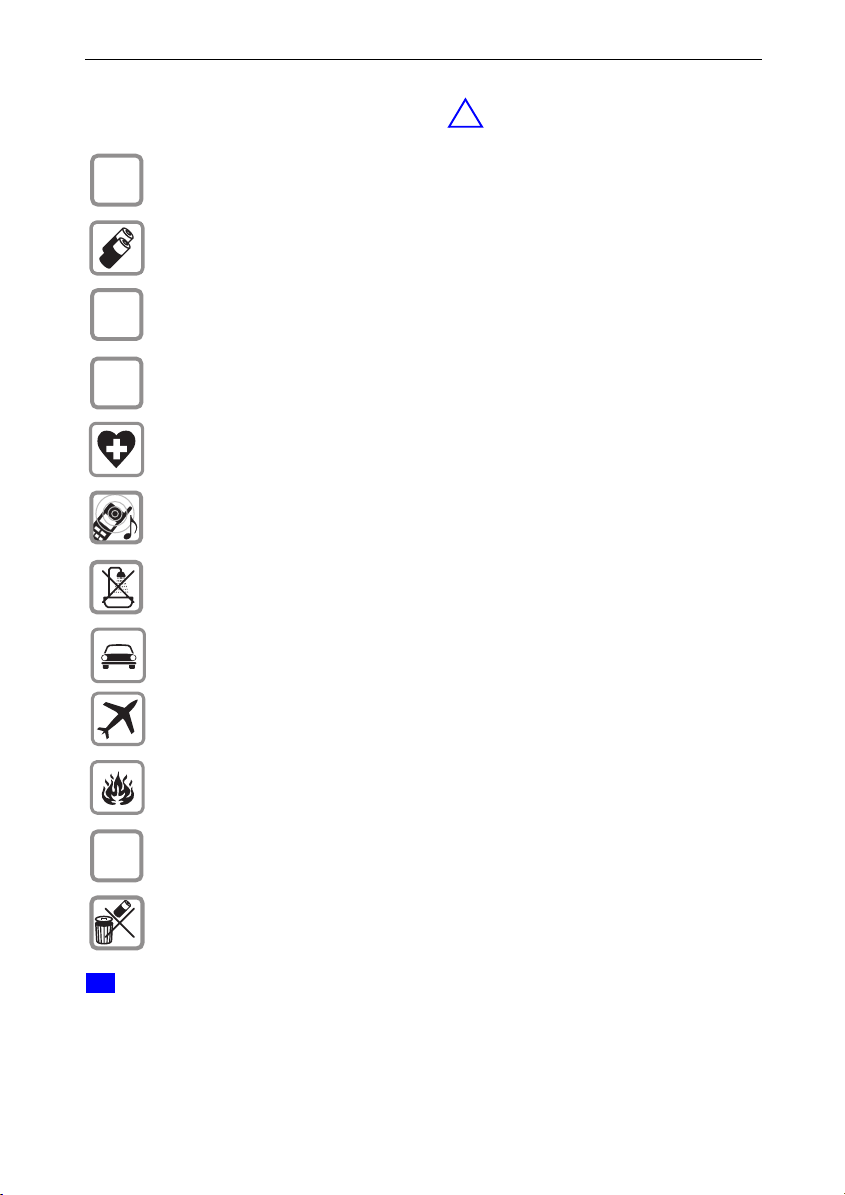
Sicherheitshinweise
!
Sicherheitshinweise
+
,
Verwenden Sie
terseite des Gerätes gekennzeichnet.
Legen Sie nur
D. h. niemals herkömmliche (nicht-aufladbare) Batterien, da sie zu Gesundheits- und Personenschäden führen können.
Wiederaufladbare Akkus richtig gepolt einlegen (Hinweisschild ist i
kufächern des Mobilteils angebracht)
Akkutyp gemäß dieser Bedienungsanleitung verwenden (Hinweisschild ist
n den Akkufächern des Mobilteils angebracht)
i
Medizinische Geräte können in ihrer Funktion beeinflusst werden. Beachten
Sie die technischen Bedingungen des jeweiligen Umfeldes (z. B. Arztpraxis).
Das Mobilteil kann in Hörgeräten einen unangenehmen Brummton verursachen.
Stellen Sie die Basis nicht in Bädern oder Duschräumen auf. Das Mobilteil
ist nicht spritzwassergeschützt (siehe auch Seite 91).
Während des Autofahrens darf der Fahrer nicht telefonieren (Walkie-TalkieFunk tion).
Telefon ausschalten, während Sie sich im Flugzeug aufhalten (Walkie-TalkieFunktion). Gegen versehentliches Einschalten sichern.
nur das mitgelieferte Steckernetzgerät
zugelassene, aufladbare Akkus des gleichen Typs
.
.
, wie auf der Un-
ein!
n den Ak-
Nutzen Sie das Telefon nicht in explosionsgefährdeten Umgebungen
(z. B. Lackierereien).
)
Info
Geben Sie Ihr Gigaset nur mit der Bedienungsanleitung an Dritte weiter.
Entsorgen Sie Akkus und Telefon umweltgerecht.
Nicht alle in dieser Bedienungsanleitung beschriebenen Funktionen sind in
allen Ländern verfügbar.
1
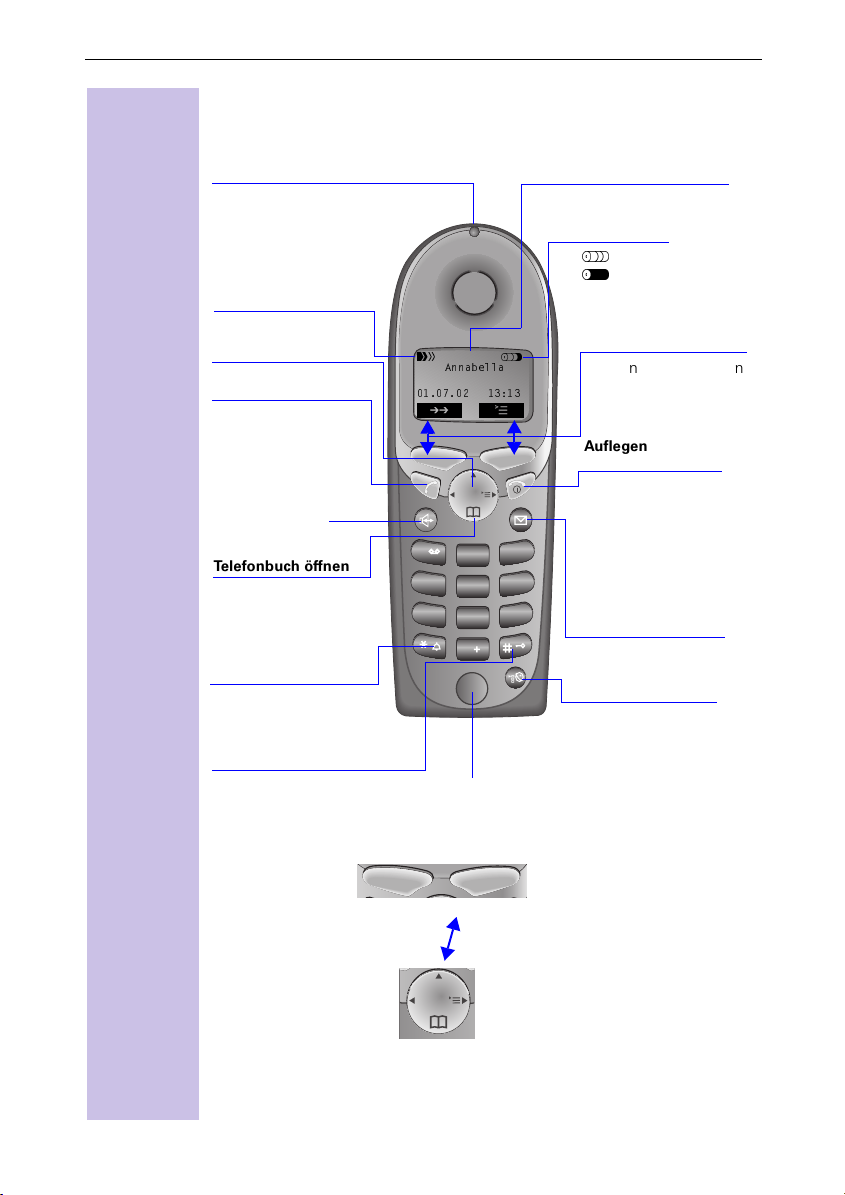
Kurzübersicht des Mobilteils
Kurzübersicht des Mobilteils
Status-LED (Leuchtdiode)
leuchtet im Gespräch;
Blinkt bei:
– Ankommendem Ruf
– Neuen Nachrichten
– Weckruf, Termine,
Jahrestage
Empfangsstärke
Steuer-Taste
Abheben-Taste
– Gespräch annehmen
– Rufnummer wählen
– Umschalten von Frei-
sprech- auf Hörerbe-
trieb
Freisprech-Taste
Telefonbuch öffnen
Sterntaste
Lang drücken, um
Rufton ein- und auszuschalten
Tastensperre
Ein/aus
lang drücken!
G
1^^QRU\\Q
! ' " !#*!#
\|
INT
1
4
7
DEF
ABC
3
2
MNOGHI
JKL
6
5
WXYZPQRS
TUV
9
8
0
Mikrofon
Display (Anzeigefeld)
Ladezustand
leer (blinkt)
voll
8
Aktuelle Funktionen
und Display-Tasten
Mit den Display-Tasten
haben Sie Zugriff auf die
aktuellen Funktionen.
Auflegen- und Ein-/
Aus-Taste
– Gespräch beenden
– Funktion abbrechen
– Kurz drücken: Eine
Menüebene zurück;
lang drücken: zurück
in Ruhezustand
– Mobilteil ein/aus
(Taste lang drücken)
Nachrichten-Taste
Zugriff auf neue Nachrichtenlisten
Netzanbieter-Taste
– Netzanbieter-Liste
öffnen: kurz drücken!
Zusammenhang zwischen Steuer-Taste und Display-Tasten
Mit den
Display-Tasten
Display-Tasten
Sie Funktionen ausführen, die
z.T. auch mit der
gesteuert werden können.
Die Seite der
Steuer-Taste
die Sie drücken müssen, ist in
der Bedienungsanleitung mit
Steuer-Taste
INT
folgenden Symbolen dargestellt:
)/ *
(/ '
(links/rechts)
(oben/unten)
2
k önnen
Steuer-Taste
, auf

Kurzübersicht des Mobilteils
Funktionen der Steuer-Taste
Die Steuer-Taste hat in verschiedenen Bediensituationen unterschiedliche
Funktionen.
Steuer
-Taste
(
'
*
)
Im Ruhezustand In Listen und Menüs Im Eingabefeld
Nach oben Schreibmarke eine
Telefonbuch öffnen Nach unten Schreibmarke eine
Menü öffnen Eintrag auswählen
Internen Teilnehmer
wählen
(OK)
Eine Menüebene
zurück (abbrechen)
Zeile nach oben
Zeile nach unten
Schreibmarke nach
rechts
Schreibmarke nach
links
Display-Symbole
Je nach Bediensituation sehen Sie über den Display-Tasten folgende Symbole:
Symbol Bedeutung
|
>
;
\
,
-
Menütaste: Im Ruhezustand das allgemeine Menü aufrufen. Beim
Telefonieren ein situationsabhängiges Menü aufrufen.
Menüfunktion bestätigen und auswählen, Eingaben beenden und
speichern.
Löschtaste (Backspace): Eingaben von rechts nach links löschen.
Wahlwiederholungstaste: Liste der letzten 5 Rufnummern öffnen.
Anzeige nur im Verbindungszustand für die Wahl eines Intern-Teilnehmers.
Anzeige bei neuen Nachrichten, in Anruferliste und SMS-Liste.
Eine Menüebene zurück, Abbruch (lokal und im Verbindungszustand)
Menüeinstieg am Beispiel Freisprechlautstärke einstellen
1.
2.
3.
4.
5.
6.
|
'
oder
*
oder
*
)*
oder rechte Display-Taste
*
Blättern bis
auswählen.
Audio
Te l ef o n l a u ts t
Gewünschte Freisprechlautstärke auswählen.
Gewünschte Freisprechlautstärke speichern.
.
Audio
auswählen.
drücken
.
3

Kurzanleitung
6LFKHUQ
%HHQGHQ
6LFKHUQ
6LFKHUQ
Datum/Uhrzeit
Wecker
Kurzanleitung
Schritt
für
Mobilteil
Schritt
Mobilteil ein-/ausschalten
Tastensperre ein-/ausschalten
Töne ein-/ausschalten
B
C
lang
lang
lang
drücken
drücken
drücken
Extern anrufen
Wahl wiederholen
Rufnummer im
Telefonbuch speichern
Mit Telefonbuch wählen
Mit Anruferliste wählen
Hörerlautstärke
einstellen
Intern anrufen
Ruf an alle Mobilteile
Gespräch an anderes
Mobilteil übergeben
Intern rückfragen
Datum, Uhrzeit einstellen
Wecker einstellen
!
P
/
/
A
A
Datum und Uhrzeit
A
Einstellungen vornehmen
ggf.
A
P
ggf.
ggf.
und
An alle
Eintrag auswählen
Nr. ins Tel.buch
[Name] ggf.
Anruferliste
Audio
Termine/Uhr
Termine/Uhr
=
Telefonlautst.
==
internen Teilnehmer wählen
C
oder
!
internen Teilnehmer wählen
internen Teilnehmer=;beenden:
=
einstellen
=
!
=
oder
!
ggf.
!
Eintrag
!
=
=
!
=
4
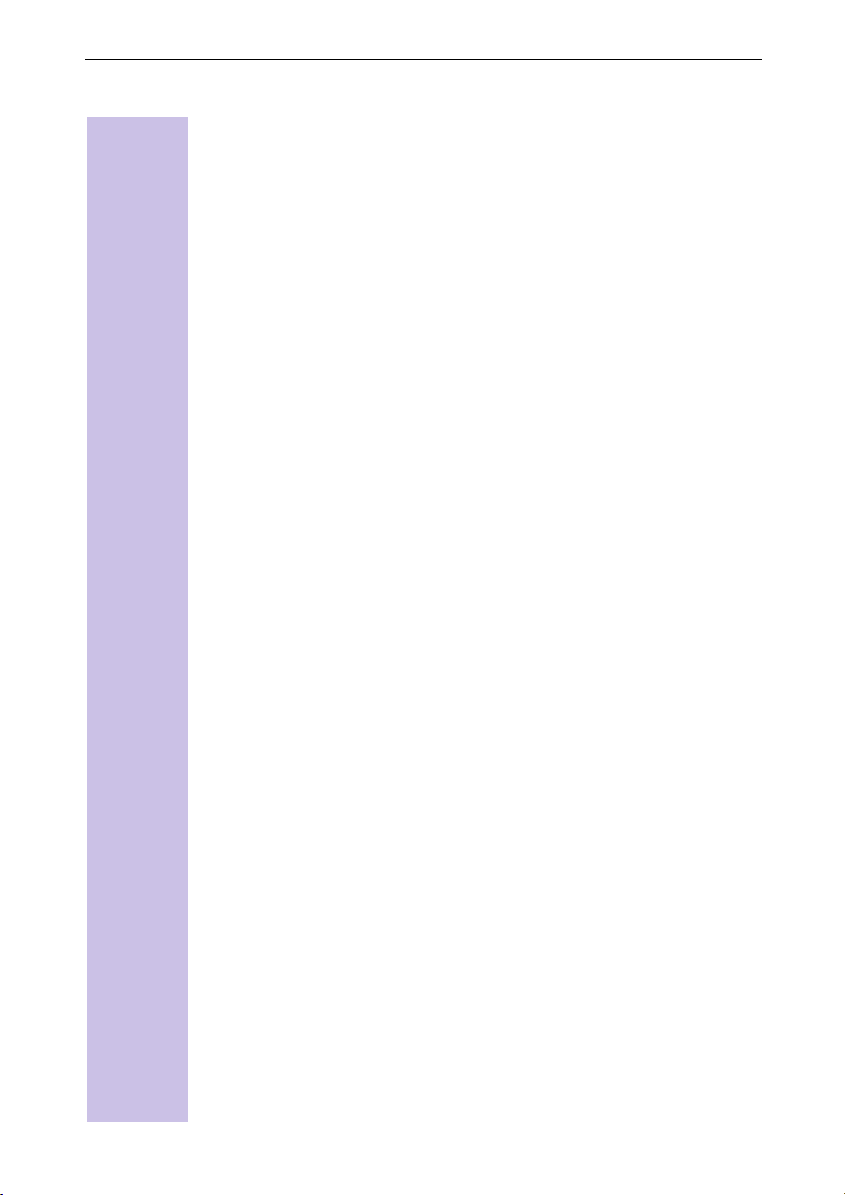
Inhaltsverzeichnis
Inhaltsverzeichnis
Sicherheitshinweise . . . . . . . . . . . . . . . . . . . . . . . . . . . . . . . . . . . . . . . . . . . . 1
Kurzübersicht des Mobilteils . . . . . . . . . . . . . . . . . . . . . . . . . . . . . . . . . . . . . 2
Zusammenhang zwischen Steuer-Taste und Display-Tasten. . . . . . . . . . 2
Funktionen der Steuer-Taste . . . . . . . . . . . . . . . . . . . . . . . . . . . . . . . . . . 3
Display-Symbole. . . . . . . . . . . . . . . . . . . . . . . . . . . . . . . . . . . . . . . . . . . . 3
Menüeinstieg am Beispiel Freisprechlautstärke einstellen . . . . . . . . . . . 3
Kurzanleitung . . . . . . . . . . . . . . . . . . . . . . . . . . . . . . . . . . . . . . . . . . . . . . . . . . 4
Telefon in Betrieb nehmen . . . . . . . . . . . . . . . . . . . . . . . . . . . . . . . . . . . . . . 12
Verpackungsinhalt . . . . . . . . . . . . . . . . . . . . . . . . . . . . . . . . . . . . . . . . . . . . 12
Basis aufstellen . . . . . . . . . . . . . . . . . . . . . . . . . . . . . . . . . . . . . . . . . . . . . . 12
Hinweise zum Aufstellen . . . . . . . . . . . . . . . . . . . . . . . . . . . . . . . . . . . . 12
Reichweite und Empfangsstärke . . . . . . . . . . . . . . . . . . . . . . . . . . . . . . 12
Basis anschließen . . . . . . . . . . . . . . . . . . . . . . . . . . . . . . . . . . . . . . . . . . . . . 13
Mobilteil in Betrieb nehmen . . . . . . . . . . . . . . . . . . . . . . . . . . . . . . . . . . . . . 14
Akkus einlegen. . . . . . . . . . . . . . . . . . . . . . . . . . . . . . . . . . . . . . . . . . . . 14
Mobilteil in die Basis legen und Akkus laden. . . . . . . . . . . . . . . . . . . . . 14
Gürtelclip befestigen . . . . . . . . . . . . . . . . . . . . . . . . . . . . . . . . . . . . . . . . . . 15
Mobilteil ein-/ausschalten . . . . . . . . . . . . . . . . . . . . . . . . . . . . . . . . . . . . . . . 15
Tastensperre ein-/ausschalten . . . . . . . . . . . . . . . . . . . . . . . . . . . . . . . . . . . 15
Einstellung und Bedienung der Basisstation . . . . . . . . . . . . . . . . . . . . . . . . 16
Bedienung des Mobilteils 4000 Classic . . . . . . . . . . . . . . . . . . . . . . . . . . . . 16
Vergleich der Bedienung Komfortmobilteile 4000 zu 3000/2000. . . . . . 16
Mobilteile an- und abmelden . . . . . . . . . . . . . . . . . . . . . . . . . . . . . . . . . . . . 17
Automatische Anmeldung . . . . . . . . . . . . . . . . . . . . . . . . . . . . . . . . . . . . . . 17
Manuelle Anmeldung . . . . . . . . . . . . . . . . . . . . . . . . . . . . . . . . . . . . . . . . . . 18
Geräte abmelden . . . . . . . . . . . . . . . . . . . . . . . . . . . . . . . . . . . . . . . . . . . . . 19
Basis wechseln. . . . . . . . . . . . . . . . . . . . . . . . . . . . . . . . . . . . . . . . . . . . . . . 19
Zeitfunktionen . . . . . . . . . . . . . . . . . . . . . . . . . . . . . . . . . . . . . . . . . . . . . . . . . 20
Datum und Uhrzeit einstellen. . . . . . . . . . . . . . . . . . . . . . . . . . . . . . . . . . . . 20
Wecker einstellen. . . . . . . . . . . . . . . . . . . . . . . . . . . . . . . . . . . . . . . . . . . . . 21
Wecker aktivieren . . . . . . . . . . . . . . . . . . . . . . . . . . . . . . . . . . . . . . . . . 21
Wecker deaktivieren . . . . . . . . . . . . . . . . . . . . . . . . . . . . . . . . . . . . . . . 21
Weckruf ausschalten . . . . . . . . . . . . . . . . . . . . . . . . . . . . . . . . . . . . . . . 22
Termine . . . . . . . . . . . . . . . . . . . . . . . . . . . . . . . . . . . . . . . . . . . . . . . . . . . . 22
Termin einstellen . . . . . . . . . . . . . . . . . . . . . . . . . . . . . . . . . . . . . . . . . . 22
Terminruf ausschalten . . . . . . . . . . . . . . . . . . . . . . . . . . . . . . . . . . . . . . 22
Terminfunktion einschalten . . . . . . . . . . . . . . . . . . . . . . . . . . . . . . . . . . 23
Nicht angenommene Termine und Jahrestage anzeigen . . . . . . . . . . . . . . . 23
5

Inhaltsverzeichnis
Der kurze Weg in die ISDN-Welt. . . . . . . . . . . . . . . . . . . . . . . . . . . . . . . . . 24
Was ist eine MSN. . . . . . . . . . . . . . . . . . . . . . . . . . . . . . . . . . . . . . . . . . . . . 24
Gigaset 4110isdn und MSN Einstellung . . . . . . . . . . . . . . . . . . . . . . . . . . . . 24
Rufverzögerung pro Empfangs-MSN . . . . . . . . . . . . . . . . . . . . . . . . . . . . . . 25
Der Installations-Assistent . . . . . . . . . . . . . . . . . . . . . . . . . . . . . . . . . . . 26
Installations-Assistenten starten. . . . . . . . . . . . . . . . . . . . . . . . . . . . . . . . . . 26
ISDN-Rufnummern (MSN) einrichten . . . . . . . . . . . . . . . . . . . . . . . . . . 29
Systemeinstellungen . . . . . . . . . . . . . . . . . . . . . . . . . . . . . . . . . . . . . . . . . . . 31
Namen für Internteilnehmer ändern . . . . . . . . . . . . . . . . . . . . . . . . . . . . . . . 31
Anklopfen – CW (Call Waiting) ein-/ausschalten. . . . . . . . . . . . . . . . . . . . . . 31
Anruf für gesamte MSN-Gruppe abweisen . . . . . . . . . . . . . . . . . . . . . . . . . 32
Besetztsignal wenn MSN belegt (Busy on Busy). . . . . . . . . . . . . . . . . . . . . 32
Rückfrage Extern/Intern einstellen . . . . . . . . . . . . . . . . . . . . . . . . . . . . . . . . 32
Wartemusik einrichten . . . . . . . . . . . . . . . . . . . . . . . . . . . . . . . . . . . . . . . . . 32
Audio-Einstellungen . . . . . . . . . . . . . . . . . . . . . . . . . . . . . . . . . . . . . . . . . . . 33
Fernwahlziffern ändern. . . . . . . . . . . . . . . . . . . . . . . . . . . . . . . . . . . . . . . . . 34
Werkseinstellungen wiederherstellen . . . . . . . . . . . . . . . . . . . . . . . . . . . . . 34
Status abfragen . . . . . . . . . . . . . . . . . . . . . . . . . . . . . . . . . . . . . . . . . . . . . . 35
Datum und Uhrzeit eingeben . . . . . . . . . . . . . . . . . . . . . . . . . . . . . . . . . 26
Eigene Rufnummern (MSN) ermitteln . . . . . . . . . . . . . . . . . . . . . . . . . . 27
Eigene Rufnummern (MSNs) und Namen zu MSNs eingeben . . . . . . . 27
Empfangs-MSN einstellen . . . . . . . . . . . . . . . . . . . . . . . . . . . . . . . . . . . 28
Sende-MSN einstellen . . . . . . . . . . . . . . . . . . . . . . . . . . . . . . . . . . . . . . 28
Betrieb an Telefonanlage . . . . . . . . . . . . . . . . . . . . . . . . . . . . . . . . . . . . 28
Rufnummer (MSN) einrichten . . . . . . . . . . . . . . . . . . . . . . . . . . . . . . . . 29
Rufnummer (MSN) zuweisen. . . . . . . . . . . . . . . . . . . . . . . . . . . . . . . . . 29
Empfangs-MSN festlegen . . . . . . . . . . . . . . . . . . . . . . . . . . . . . . . . . . . 29
Sende-MSN festlegen . . . . . . . . . . . . . . . . . . . . . . . . . . . . . . . . . . . . . . 30
Abweisen für gesamte MSN-Gruppe einrichten . . . . . . . . . . . . . . . . . . 32
Einer MSN eine Ruftonmelodie zuweisen . . . . . . . . . . . . . . . . . . . . . . . 33
Mobilteil individuell einstellen . . . . . . . . . . . . . . . . . . . . . . . . . . . . . . . . . . . 36
Displaysprache eines Mobilteils ändern . . . . . . . . . . . . . . . . . . . . . . . . . . . . 36
Lautstärken, Melodien, Töne ändern . . . . . . . . . . . . . . . . . . . . . . . . . . . . . . 36
Hörer- und Lautsprecher-Lautstärke . . . . . . . . . . . . . . . . . . . . . . . . . . . 36
Zeitsteuerung für Rufton-Lautstärke („Klingelton“) . . . . . . . . . . . . . . . . 37
Warn- und Signaltöne ein-/ausschalten . . . . . . . . . . . . . . . . . . . . . . . . . 38
Automatische Rufannahme ein-/ausschalten . . . . . . . . . . . . . . . . . . . . . . . . 39
Mobilteil in den Lieferzustand zurücksetzen . . . . . . . . . . . . . . . . . . . . . . . . 39
Komfortabel telefonieren . . . . . . . . . . . . . . . . . . . . . . . . . . . . . . . . . . . . . . . 40
Extern anrufen . . . . . . . . . . . . . . . . . . . . . . . . . . . . . . . . . . . . . . . . . . . . . . . 40
Intern anrufen . . . . . . . . . . . . . . . . . . . . . . . . . . . . . . . . . . . . . . . . . . . . . . . . 40
Anruf annehmen. . . . . . . . . . . . . . . . . . . . . . . . . . . . . . . . . . . . . . . . . . . . . . 41
Rufnummer des Anrufers anzeigen (CLIP) . . . . . . . . . . . . . . . . . . . . . . . . . . 41
6

Inhaltsverzeichnis
Freisprechen. . . . . . . . . . . . . . . . . . . . . . . . . . . . . . . . . . . . . . . . . . . . . . . . . 42
Freisprechen beim Wählen . . . . . . . . . . . . . . . . . . . . . . . . . . . . . . . . . . 42
Freisprechen während des Gesprächs. . . . . . . . . . . . . . . . . . . . . . . . . . 42
Mikrofon stummschalten . . . . . . . . . . . . . . . . . . . . . . . . . . . . . . . . . . . . . . . 42
Wahlwiederholung . . . . . . . . . . . . . . . . . . . . . . . . . . . . . . . . . . . . . . . . . . . . 43
Manuelle Wahlwiederholung . . . . . . . . . . . . . . . . . . . . . . . . . . . . . . . . . 43
Automatische Wahlwiederholung . . . . . . . . . . . . . . . . . . . . . . . . . . . . . 43
Telefonbuch/Netzanbieterliste . . . . . . . . . . . . . . . . . . . . . . . . . . . . . . . . . . . 44
Eintrag speichern . . . . . . . . . . . . . . . . . . . . . . . . . . . . . . . . . . . . . . . . . . 44
Zeichentabelle . . . . . . . . . . . . . . . . . . . . . . . . . . . . . . . . . . . . . . . . . . . . . . . 45
Netzanbieterliste (Call-by-Call) . . . . . . . . . . . . . . . . . . . . . . . . . . . . . . . . . . . 46
Mit Netzanbieterliste wählen . . . . . . . . . . . . . . . . . . . . . . . . . . . . . . . . . 46
Netzanbieternummer (Call-by-Call) für die Schnellwahl speichern. . . . . 47
Telefonbucheintrag/Netzanbieterliste anzeigen und ändern . . . . . . . . . 48
Einzelnen Eintrag löschen . . . . . . . . . . . . . . . . . . . . . . . . . . . . . . . . . . . 48
Speicherplatz anzeigen. . . . . . . . . . . . . . . . . . . . . . . . . . . . . . . . . . . . . . 48
Geburtstage/Jahrestage eingeben. . . . . . . . . . . . . . . . . . . . . . . . . . . . . 49
Sammelruf . . . . . . . . . . . . . . . . . . . . . . . . . . . . . . . . . . . . . . . . . . . . . . . . . . 50
Interne Sammelrufgruppe einrichten . . . . . . . . . . . . . . . . . . . . . . . . . . . 50
Sammelruf an alle internen Teilnehmer starten . . . . . . . . . . . . . . . . . . . 50
Rufverzögerung . . . . . . . . . . . . . . . . . . . . . . . . . . . . . . . . . . . . . . . . . . . . . . 50
Rufverzögerung einstellen . . . . . . . . . . . . . . . . . . . . . . . . . . . . . . . . . . . 50
Anruf während der Rufverzögerung übernehmen . . . . . . . . . . . . . . . . . 50
Telefonieren mit mehreren Teilnehmern . . . . . . . . . . . . . . . . . . . . . . . . . . . 51
Interne Rückfrage. . . . . . . . . . . . . . . . . . . . . . . . . . . . . . . . . . . . . . . . . . 51
Makeln . . . . . . . . . . . . . . . . . . . . . . . . . . . . . . . . . . . . . . . . . . . . . . . . . . 51
Konferenzschaltung . . . . . . . . . . . . . . . . . . . . . . . . . . . . . . . . . . . . . . . . 51
Externe Rückfrage . . . . . . . . . . . . . . . . . . . . . . . . . . . . . . . . . . . . . . . . . 51
Externe Rückfrage beenden. . . . . . . . . . . . . . . . . . . . . . . . . . . . . . . . . . 52
Gespräch übergeben vor/nach Melden – ECT (Explicit Call Transfer) . . 52
Rufnummern-Übernahme ins Telefonbuch . . . . . . . . . . . . . . . . . . . . . . . . . 52
Anruf abweisen . . . . . . . . . . . . . . . . . . . . . . . . . . . . . . . . . . . . . . . . . . . . . . 52
Abweisen ausführen . . . . . . . . . . . . . . . . . . . . . . . . . . . . . . . . . . . . . . . 52
Anruferliste . . . . . . . . . . . . . . . . . . . . . . . . . . . . . . . . . . . . . . . . . . . . . . . . . . 53
Mit Nachrichten-Taste aus der Anruferliste wählen . . . . . . . . . . . . . . . . 53
Aus der Anruferliste über Menü wählen . . . . . . . . . . . . . . . . . . . . . . . . 53
Nummer aus der Anruferliste ins Telefonbuch übernehmen. . . . . . . . . 54
Rufnummern einer Anruferliste prüfen, löschen, Liste löschen oder
Nummer ändern . . . . . . . . . . . . . . . . . . . . . . . . . . . . . . . . . . . . . . . . . . . 54
Anrufe intern umleiten . . . . . . . . . . . . . . . . . . . . . . . . . . . . . . . . . . . . . . . . . 55
Umleitungsziel einrichten. . . . . . . . . . . . . . . . . . . . . . . . . . . . . . . . . . . . 55
Interne Anrufumleitung ein-/ausschalten . . . . . . . . . . . . . . . . . . . . . . . . 55
Anzahl von Rufzyklen festlegen . . . . . . . . . . . . . . . . . . . . . . . . . . . . . . . 55
Anrufe extern umleiten – CF (Call Forwarding). . . . . . . . . . . . . . . . . . . . . . . 55
Neue Anrufumleitung einrichten . . . . . . . . . . . . . . . . . . . . . . . . . . . . . . 55
Externe Rufumleitung ein-/ausschalten . . . . . . . . . . . . . . . . . . . . . . . . . 55
Eintrag ändern . . . . . . . . . . . . . . . . . . . . . . . . . . . . . . . . . . . . . . . . . . . . 56
Externe Rufumleitung löschen. . . . . . . . . . . . . . . . . . . . . . . . . . . . . . . . 56
Externe Anrufumleitung Intern/Extern umschalten . . . . . . . . . . . . . . . . . . . 56
Kommenden Ruf weiterleiten – CD (Call Deflection) . . . . . . . . . . . . . . . . . . 56
7

Inhaltsverzeichnis
Automatischer Rückruf extern . . . . . . . . . . . . . . . . . . . . . . . . . . . . . . . . . . . 57
Anklopfen – CW (Call Waiting) . . . . . . . . . . . . . . . . . . . . . . . . . . . . . . . . . . . 58
Verbindung halten (Call Hold) . . . . . . . . . . . . . . . . . . . . . . . . . . . . . . . . . . . . 58
Anonym anrufen (CLIR) . . . . . . . . . . . . . . . . . . . . . . . . . . . . . . . . . . . . . . . . 59
Leitung reservieren. . . . . . . . . . . . . . . . . . . . . . . . . . . . . . . . . . . . . . . . . . . . 59
MSN für nächstes Gespräch festlegen. . . . . . . . . . . . . . . . . . . . . . . . . . . . . 60
MSN gezielt belegen . . . . . . . . . . . . . . . . . . . . . . . . . . . . . . . . . . . . . . . . . . 60
Automatische Umleitung bei Nichterreichbarkeit des Mobilteils . . . . . . . . . 60
Fangschaltung . . . . . . . . . . . . . . . . . . . . . . . . . . . . . . . . . . . . . . . . . . . . . . . 61
Gespräch parken/fortsetzen („entparken“) . . . . . . . . . . . . . . . . . . . . . . . . . 61
Kommenden externen Anruf manuell weiterleiten . . . . . . . . . . . . . . . . 56
Rufweiterleitungsziel vorbelegen . . . . . . . . . . . . . . . . . . . . . . . . . . . . . . 56
Rückruf aktivieren . . . . . . . . . . . . . . . . . . . . . . . . . . . . . . . . . . . . . . . . . 57
Rückruf annehmen. . . . . . . . . . . . . . . . . . . . . . . . . . . . . . . . . . . . . . . . . 57
Rückruf löschen . . . . . . . . . . . . . . . . . . . . . . . . . . . . . . . . . . . . . . . . . . . 57
Rückrufnummer prüfen oder löschen . . . . . . . . . . . . . . . . . . . . . . . . . . 57
Anklopfendes externes Gespräch annehmen/abweisen . . . . . . . . . . . . 58
Externen Teilnehmer halten. . . . . . . . . . . . . . . . . . . . . . . . . . . . . . . . . . 58
Internen Teilnehmer halten . . . . . . . . . . . . . . . . . . . . . . . . . . . . . . . . . . 58
Übertragung der Rufnummer nur beim nächsten Anruf unterdrücken . 59
Übertragung der Rufnummer generell unterdrücken oder zulassen . . . 59
Leitung reservieren . . . . . . . . . . . . . . . . . . . . . . . . . . . . . . . . . . . . . . . . 59
Freie Leitung annehmen . . . . . . . . . . . . . . . . . . . . . . . . . . . . . . . . . . . . 59
Reservierung der Leitung löschen . . . . . . . . . . . . . . . . . . . . . . . . . . . . . 59
Rufnummer eingeben und Automatische Umleitung ein-/ausschalten . 60
Während oder sofort nach dem Gespräch . . . . . . . . . . . . . . . . . . . . . . . 61
Gespräch vor Abheben „entparken“ . . . . . . . . . . . . . . . . . . . . . . . . . . . 61
Gespräch nach Abheben „entparken“ . . . . . . . . . . . . . . . . . . . . . . . . . . 61
Mehrere Mobilteile nutzen . . . . . . . . . . . . . . . . . . . . . . . . . . . . . . . . . . . 62
Telefonbucheinträge übertragen . . . . . . . . . . . . . . . . . . . . . . . . . . . . . . . . . 62
Eintrag an ein anderes Mobilteil senden . . . . . . . . . . . . . . . . . . . . . . . . 62
Telefonbuch oder Netzanbieterliste senden . . . . . . . . . . . . . . . . . . . . . 62
Telefonbuch oder Netzanbieterliste empfangen . . . . . . . . . . . . . . . . . . 63
Babyfon . . . . . . . . . . . . . . . . . . . . . . . . . . . . . . . . . . . . . . . . . . . . . . . . . . . . 63
Ankommende Anrufe am Mobilteil mit eingeschalteter
Babyfon-Funktion. . . . . . . . . . . . . . . . . . . . . . . . . . . . . . . . . . . . . . . . . . 63
Interne Rufnummer für das Babyfon speichern. . . . . . . . . . . . . . . . . . . 64
Externe Rufnummer für das Babyfon speichern . . . . . . . . . . . . . . . . . . 65
Walkie-Talkie-Modus . . . . . . . . . . . . . . . . . . . . . . . . . . . . . . . . . . . . . . . . . . 66
Voraussetzung für die Mobilteile . . . . . . . . . . . . . . . . . . . . . . . . . . . . . . 66
Walkie-Talkie-Modus am Mobilteil einschalten . . . . . . . . . . . . . . . . . . . 66
Walkie-Talkie-Modus nutzen . . . . . . . . . . . . . . . . . . . . . . . . . . . . . . . . . 66
Nachtschaltung . . . . . . . . . . . . . . . . . . . . . . . . . . . . . . . . . . . . . . . . . . . . . . . 67
Internes/Externes Umleitungsziel einstellen . . . . . . . . . . . . . . . . . . . . . 67
Automatische Start- bzw. Endezeit für die Nachtschaltung eingeben: . 67
Für Samstag/Sonntag ganztägige Nachtschaltung ein-/ausschalten: . . . 67
Nachtschaltung ein-/ausschalten . . . . . . . . . . . . . . . . . . . . . . . . . . . . . . 67
8

Inhaltsverzeichnis
Kosten- und Gesprächsdaueranzeige. . . . . . . . . . . . . . . . . . . . . . . . . . 68
Gesprächsanzeige . . . . . . . . . . . . . . . . . . . . . . . . . . . . . . . . . . . . . . . . . 68
Kostenermittlung einrichten. . . . . . . . . . . . . . . . . . . . . . . . . . . . . . . . . . 68
Kostenübersicht anzeigen . . . . . . . . . . . . . . . . . . . . . . . . . . . . . . . . . . . 69
Letzte Kosten anzeigen . . . . . . . . . . . . . . . . . . . . . . . . . . . . . . . . . . . . . 69
Kurzmitteilungen (SMS) . . . . . . . . . . . . . . . . . . . . . . . . . . . . . . . . . . . . . . 70
Voraussetzungen (für Deutschland) . . . . . . . . . . . . . . . . . . . . . . . . . . . . 70
SMS-Service-Zentren verwalten. . . . . . . . . . . . . . . . . . . . . . . . . . . . . . . . . . 71
Rufnummern von SMS-Zentren eingeben, ändern oder löschen . . . . . . . . . 72
SMS-Sendezentrum aktivieren/deaktivieren . . . . . . . . . . . . . . . . . . . . . . . . . 72
An-/Abmelden beim SMS-Zentrum . . . . . . . . . . . . . . . . . . . . . . . . . . . . . . . 73
SMS schreiben, speichern und senden . . . . . . . . . . . . . . . . . . . . . . . . . . . . 74
SMS erstellen. . . . . . . . . . . . . . . . . . . . . . . . . . . . . . . . . . . . . . . . . . . . . 74
SMS speichern (ohne senden) . . . . . . . . . . . . . . . . . . . . . . . . . . . . . . . . 74
SMS senden (ohne speichern) . . . . . . . . . . . . . . . . . . . . . . . . . . . . . . . . 75
SMS an Email-Adresse senden (SMS to Email) . . . . . . . . . . . . . . . . . . . . . . 76
SMS als Sprachnachricht senden (SMS to speech) . . . . . . . . . . . . . . . . . . . 76
Speicherplatz abfragen . . . . . . . . . . . . . . . . . . . . . . . . . . . . . . . . . . . . . . . . . 77
Eingangsliste . . . . . . . . . . . . . . . . . . . . . . . . . . . . . . . . . . . . . . . . . . . . . . . . 77
Empfangene SMS lesen oder löschen . . . . . . . . . . . . . . . . . . . . . . . . . . 77
Rufnummer aus der SMS anzeigen, wählen oder im Telefonbuch
speichern . . . . . . . . . . . . . . . . . . . . . . . . . . . . . . . . . . . . . . . . . . . . . . . . 78
Optionen beim Lesen einer SMS. . . . . . . . . . . . . . . . . . . . . . . . . . . . . . 79
Ausgangsliste . . . . . . . . . . . . . . . . . . . . . . . . . . . . . . . . . . . . . . . . . . . . . . . . 80
Gespeicherte SMS lesen oder löschen . . . . . . . . . . . . . . . . . . . . . . . . . 80
Rufnummer aus der gespeicherten SMS anzeigen, wählen oder im
Telefonbuch speichern. . . . . . . . . . . . . . . . . . . . . . . . . . . . . . . . . . . . . . 80
Optionen beim Lesen einer gespeicherten SMS. . . . . . . . . . . . . . . . . . 81
Weitere SMS-Leistungsmerkmale . . . . . . . . . . . . . . . . . . . . . . . . . . . . . . . . 81
SMS an Telefonanlagen . . . . . . . . . . . . . . . . . . . . . . . . . . . . . . . . . . . . . . . . 81
Fehler beim Übertragen einer SMS . . . . . . . . . . . . . . . . . . . . . . . . . . . . . . . 82
Sicherheitseinstellungen. . . . . . . . . . . . . . . . . . . . . . . . . . . . . . . . . . . . . 83
System-PIN ändern. . . . . . . . . . . . . . . . . . . . . . . . . . . . . . . . . . . . . . . . . . . . 83
Berechtigung festlegen . . . . . . . . . . . . . . . . . . . . . . . . . . . . . . . . . . . . . . . . 83
Notrufnummern . . . . . . . . . . . . . . . . . . . . . . . . . . . . . . . . . . . . . . . . . . . . . . 84
Neue Notrufnummer einrichten. . . . . . . . . . . . . . . . . . . . . . . . . . . . . . . 84
Notrufnummer wählen. . . . . . . . . . . . . . . . . . . . . . . . . . . . . . . . . . . . . . 84
9

Inhaltsverzeichnis
Betrieb an Telefonanlagen . . . . . . . . . . . . . . . . . . . . . . . . . . . . . . . . . . . 85
Vorwahlziffer (AKZ) . . . . . . . . . . . . . . . . . . . . . . . . . . . . . . . . . . . . . . . . . . . . 85
Gespräch übergeben - ECT (Explicit Call Transfer) . . . . . . . . . . . . . . . . . . . . 85
Wahloptionen . . . . . . . . . . . . . . . . . . . . . . . . . . . . . . . . . . . . . . . . . . . . . . . . 86
Besondere Voraussetzungen . . . . . . . . . . . . . . . . . . . . . . . . . . . . . . . . . . . . 88
Betrieb mit Gigaset Repeater . . . . . . . . . . . . . . . . . . . . . . . . . . . . . . . . . 90
Anhang . . . . . . . . . . . . . . . . . . . . . . . . . . . . . . . . . . . . . . . . . . . . . . . . . . . . . . . 91
Pflege . . . . . . . . . . . . . . . . . . . . . . . . . . . . . . . . . . . . . . . . . . . . . . . . . . . . . . 91
Fragen und Antworten . . . . . . . . . . . . . . . . . . . . . . . . . . . . . . . . . . . . . . . . . 91
Kundenservice (Customer Care). . . . . . . . . . . . . . . . . . . . . . . . . . . . . . . . . . 94
1. Schritt: ECT einschalten . . . . . . . . . . . . . . . . . . . . . . . . . . . . . . . . . . . 85
2. Schritt: Externe Rückfrage . . . . . . . . . . . . . . . . . . . . . . . . . . . . . . . . . 86
Externe Rückfrage beenden. . . . . . . . . . . . . . . . . . . . . . . . . . . . . . . . . . 86
Einstellmöglichkeiten . . . . . . . . . . . . . . . . . . . . . . . . . . . . . . . . . . . . . . . 87
Normalwahl (ISDN) einschalten . . . . . . . . . . . . . . . . . . . . . . . . . . . . . . . 87
Automatische Keypad-Umschaltung einschalten. . . . . . . . . . . . . . . . . . 87
Wahl von * und # einschalten . . . . . . . . . . . . . . . . . . . . . . . . . . . . . . . . 87
Keypad während eines Gesprächs ein-/ausschalten . . . . . . . . . . . . . . . 87
Keypad nur für nächste Verbindung einschalten . . . . . . . . . . . . . . . . . . 88
Repeater-Fähigkeit ein-/ausschalten . . . . . . . . . . . . . . . . . . . . . . . . . . . 90
Repeater anmelden . . . . . . . . . . . . . . . . . . . . . . . . . . . . . . . . . . . . . . . . 90
Kontakt mit Flüssigkeit . . . . . . . . . . . . . . . . . . . . . . . . . . . . . . . . . . . . . 91
Auszug aus der Orginalerklärung . . . . . . . . . . . . . . . . . . . . . . . . . . . . . . 94
Empfohlene Akkus: . . . . . . . . . . . . . . . . . . . . . . . . . . . . . . . . . . . . . . . . 95
Betriebszeiten/Ladezeiten des Mobilteils: . . . . . . . . . . . . . . . . . . . . . . . 95
Stromverbrauch:. . . . . . . . . . . . . . . . . . . . . . . . . . . . . . . . . . . . . . . . . . . 95
10
Kompatibilität. . . . . . . . . . . . . . . . . . . . . . . . . . . . . . . . . . . . . . . . . . . . . . . . . . 97
Zubehör . . . . . . . . . . . . . . . . . . . . . . . . . . . . . . . . . . . . . . . . . . . . . . . . . . . 98
Mobilteil Gigaset 4000 S Micro . . . . . . . . . . . . . . . . . . . . . . . . . . . . . . . 98
Mobilteil Gigaset 4000 Comfort . . . . . . . . . . . . . . . . . . . . . . . . . . . . . . . 98
Mobilteil Gigaset 4000 S Classic . . . . . . . . . . . . . . . . . . . . . . . . . . . . . . 99
Gigaset-Repeater . . . . . . . . . . . . . . . . . . . . . . . . . . . . . . . . . . . . . . . . . . 99

Inhaltsverzeichnis
Menüdarstellung . . . . . . . . . . . . . . . . . . . . . . . . . . . . . . . . . . . . . . . . . . . . . 100
Menü des Gigaset 4000 Comfort . . . . . . . . . . . . . . . . . . . . . . . . . . . . . . . . 100
Menü der Gigaset 4110isdn Basis . . . . . . . . . . . . . . . . . . . . . . . . . . . . . . . 101
Basis einstellen > Status . . . . . . . . . . . . . . . . . . . . . . . . . . . . . . . . . . . 101
Basis einstellen > Entgang. Anrufe . . . . . . . . . . . . . . . . . . . . . . . . . . . 101
Basis einstellen > Angen. Anrufe. . . . . . . . . . . . . . . . . . . . . . . . . . . . . 101
Basis einstellen > Anrufvorbereit. . . . . . . . . . . . . . . . . . . . . . . . . . . . . 101
Basis einstellen > Umleitung Ext. . . . . . . . . . . . . . . . . . . . . . . . . . . . . 102
Basis einstellen > Umleitung Int. . . . . . . . . . . . . . . . . . . . . . . . . . . . . . 102
Basis einstellen > Nachtschaltung . . . . . . . . . . . . . . . . . . . . . . . . . . . . 102
Basis einstellen > Einstellungen > Sicherheit . . . . . . . . . . . . . . . . . . . 102
Basis einstellen > Einstellungen > Teiln.einrichten . . . . . . . . . . . . . . . 103
Basis einstellen > Einstellungen > System-Einstell. . . . . . . . . . . . . . . 104
Basis einstellen > Einstellungen > ISDN-Einstell. . . . . . . . . . . . . . . . . 105
Basis einstellen > Einstellungen > Service-Zentren. . . . . . . . . . . . . . . 105
ISDN-Glossar . . . . . . . . . . . . . . . . . . . . . . . . . . . . . . . . . . . . . . . . . . . . . . . . 106
Stichwortverzeichnis . . . . . . . . . . . . . . . . . . . . . . . . . . . . . . . . . . . . . . . . . . 113
Garantie . . . . . . . . . . . . . . . . . . . . . . . . . . . . . . . . . . . . . . . . . . . . . . . . . . . . . 116
Sehr geehrter Kunde,
Ihre Meinung ist uns wichtig!
Bitte nehmen Sie sich ein paar Minuten für eine Befragung im Internet Zeit:
http://www.siemens.com/customersurvey
Unter den Teilnehmern verlosen wir regelmäßig attraktive Preise
Herzlichen Dank!
11

Telefon in Betrieb nehmen
Schritt
für
Schritt
Telefon in Betrieb nehmen
Verpackungsinhalt
1 Basisstation
●
1 Stromnetzanschlusskabel mit Steckernetzgerät
●
1 ISDN-Anschlusskabel
●
1 Bedienungsanleitung
●
1 Gigaset 4000 Comfort
●
2 Akkus
●
1 Gürtelclip für das Mobilteil
●
Basis aufstellen
Hinweise zum Aufstellen
Die Basis ist für den Betrieb in geschützten Räumen mit einem Temperaturbereich von +5 °C bis +45 °C ausgelegt. Stellen Sie die Basis an einer zentralen
Stelle der Wohnung/des Hauses auf, z. B. im Flur.
Setzen Sie das Gigaset nie folgenden Einflüssen aus:
●
!
Wärmequellen, direkter Sonneneinstrahlung, anderen elektrischen
Geräten.
Schützen Sie Ihr Gigaset vor Nässe, Staub, aggressiven Flüssigkei-
●
ten und Dämpfen.
Reichweite und Empfangsstärke
Die Reichweite beträgt im freien Gelände ca. 300 m. In Gebäuden werden
Reichweiten bis 50 m erreicht. Die Empfangsstärkeanzeige zeigt, wie gut der
Funkkontakt zwischen Basis und Mobilteil ist:
Empfangsstärke 100%
T
Empfangsstärke 75%
K
Empfangsstärke 50%
U
geringe Empfangsstärke
V
kein Empfang (blinkt)
1
12
Stromausfall:
Info
Ihre Basisstation und die daran angemeldeten Mobilteile sowie schnurgebundene Endgeräte sind bei Stromausfall
und Speicherungen (Nachrichten, Telefonbuch-Einträge) bleiben für unbegrenz-
te Zeit erhalten.
betriebsfähig. Alle Einstellungen
nicht
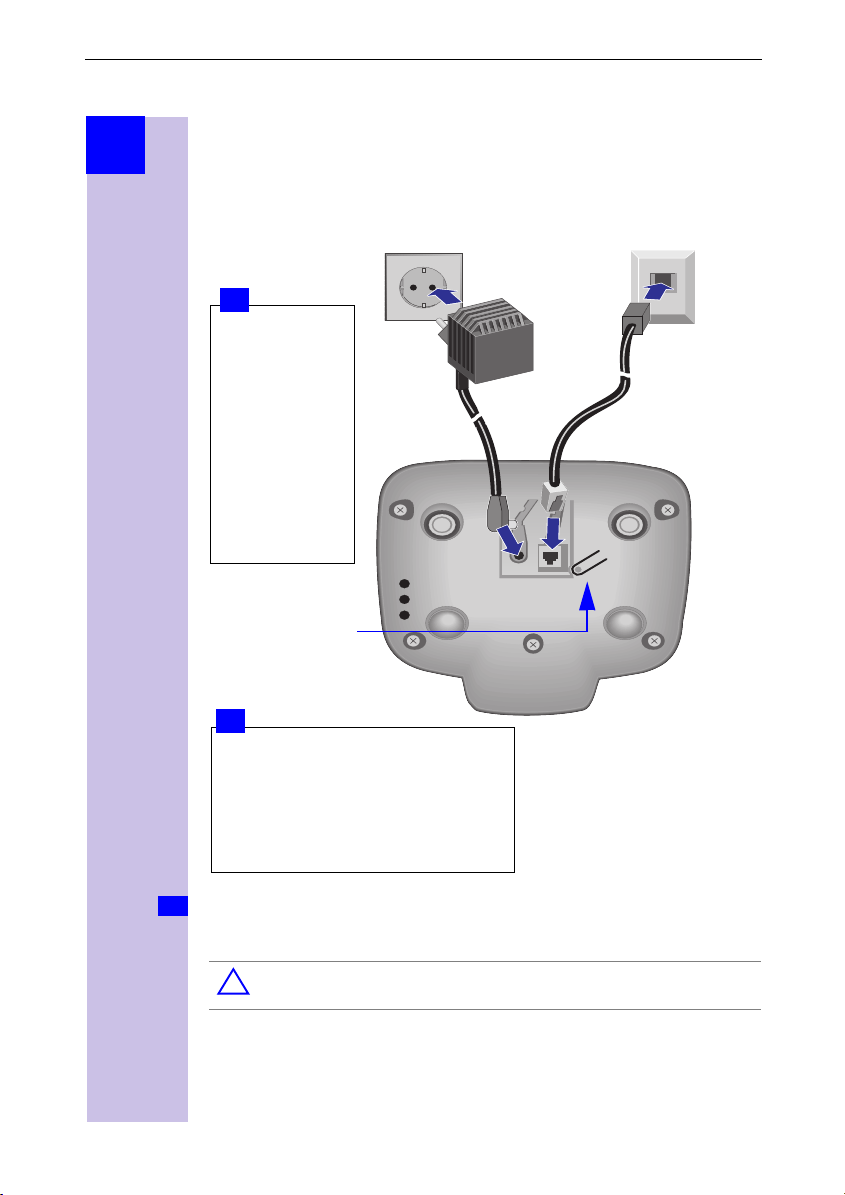
Telefon in Betrieb nehmen
Schritt
für
Schritt
Basis anschließen
Steckernetzgerät
(220/230 V mit
Netzkabel)
1
Kleinen Ste-
●
cker des Netz-
in Buch-
kabels
se stecken,
Kabel in
●
Kabelkanal ein-
legen,
Steckernetzge-
●
rät in Steckdo-
se stecken.
Tas t e z um
Anmelden weiterer
Mobilteile
(siehe Seite 18)
Telefonstecker mit Telefonkabel
Info
2
Stecker des Telefonkabels
●
se stecken (rastet ein),
Kabel in Kabelkanal einlegen,
●
Telefonstecker in Telefondose/NTBA
●
stecken.
Verwenden Sie
●
nur das mitgelieferte Steckernetzgerät
terseite der Basis gekennzeichnet).
Nur beiliegendes Kabel verwenden.
!
in Buch-
(wie auf der Un-
13
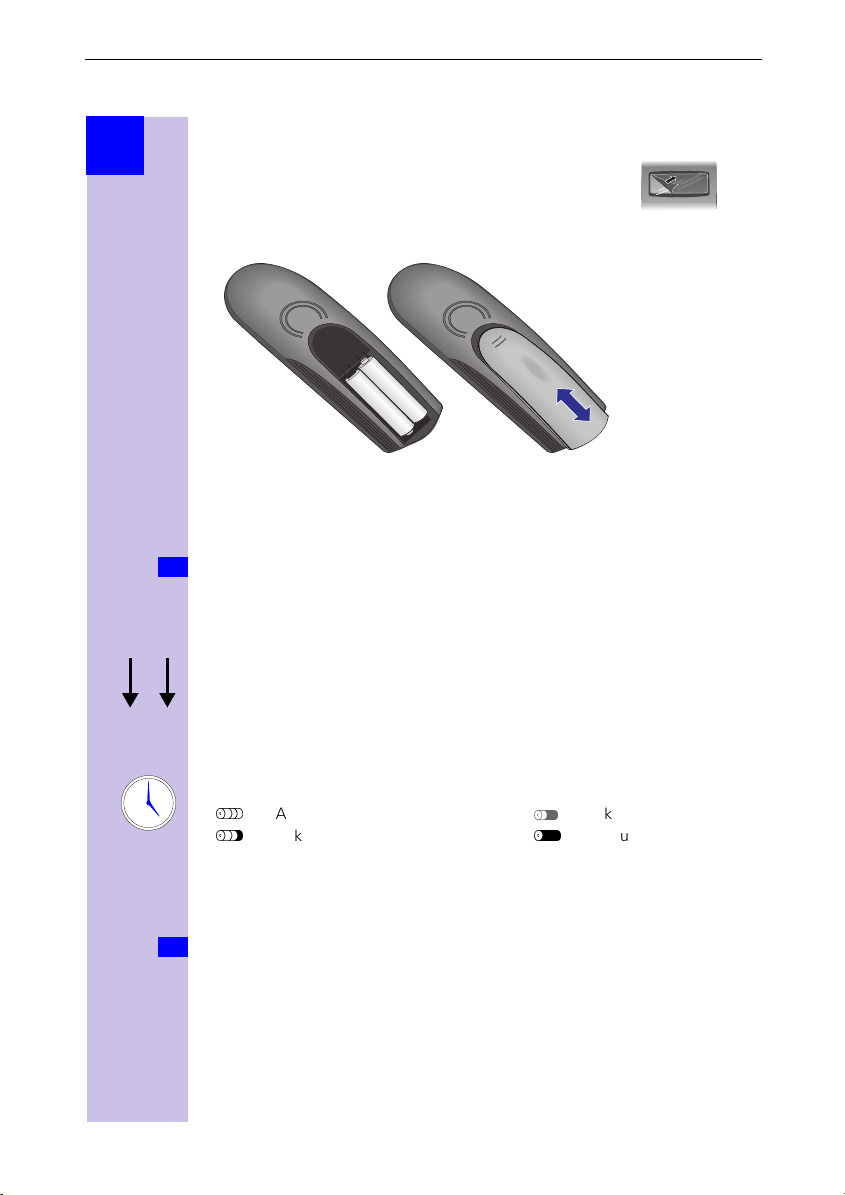
Telefon in Betrieb nehmen
G
Schritt
für
Schritt
'
Mobilteil in Betrieb nehmen
Das Display ist durch eine Folie geschützt.
Bitte Schutzfolie abziehen!
Akkus einlegen
+
–
–
+
Akkus
richtig gepolt
Deckel
auflegen
Zum Öffnen
Legen Sie nur empfohlene, aufladbare
(Seite 95)! D. h. niemals normale Batterien, da sie zu Gesundheits- und Personenschäden führen können.
Keine fremden Aufladegeräte verwenden, die Akkus könnten
beschädigt werden.
auf die Riffelung drücken und nach
Info
●
●
●
●
●
Mobilteil in die Basis legen und Akkus laden
Bevor Sie Ihr Mobilteil nutzen, legen Sie es mit dem Display nach oben in die
Basis.
Lassen Sie das Mobilteil zum Laden der Akkus ca. fünf Stunden in der Basis
liegen, denn die Akkus sind im Lieferzustand nicht geladen. Das Aufladen der
Akkus wird am Mobilteil durch Blinken der Ladezustandsanzeige angezeigt:
5 h
F
Hinweis:
Ihr Gerät ist jetzt einsatzbereit. Für eine korrekte Zeiterfassung der Anrufe stellen Sie bitte noch Datum und Uhrzeit ein (siehe Seite 26).
Akkus leer (Akkusymbol blinkt)
Akkus
einlegen – siehe linkes Bild.
und nach
1
/3 geladen
oben
schieben, bis er einrastet.
schieben.
unten
ein
Akkus
9
7
Akkus 2/3 geladen
Akkus voll
14
Info
Nach dem ersten Ladevorgang können Sie Ihr Mobilteil nach jedem Ge-
●
spräch wieder in die Basis zurücklegen. Das Laden wird elektronisch gesteu-
ert. Dadurch wird ein optimales und schonendes Laden der Akkus gewähr-
leistet.
Die Akkus erwärmen sich während des Aufladens; das ist ein normaler Vor-
●
gang und ungefährlich.
Der Ladezustand der Akkus wird nur nach einem ununterbrochenen Lade-/
●
Entladevorgang richtig angezeigt. Sie sollten deshalb das Akkufach nicht unnötig öffnen.
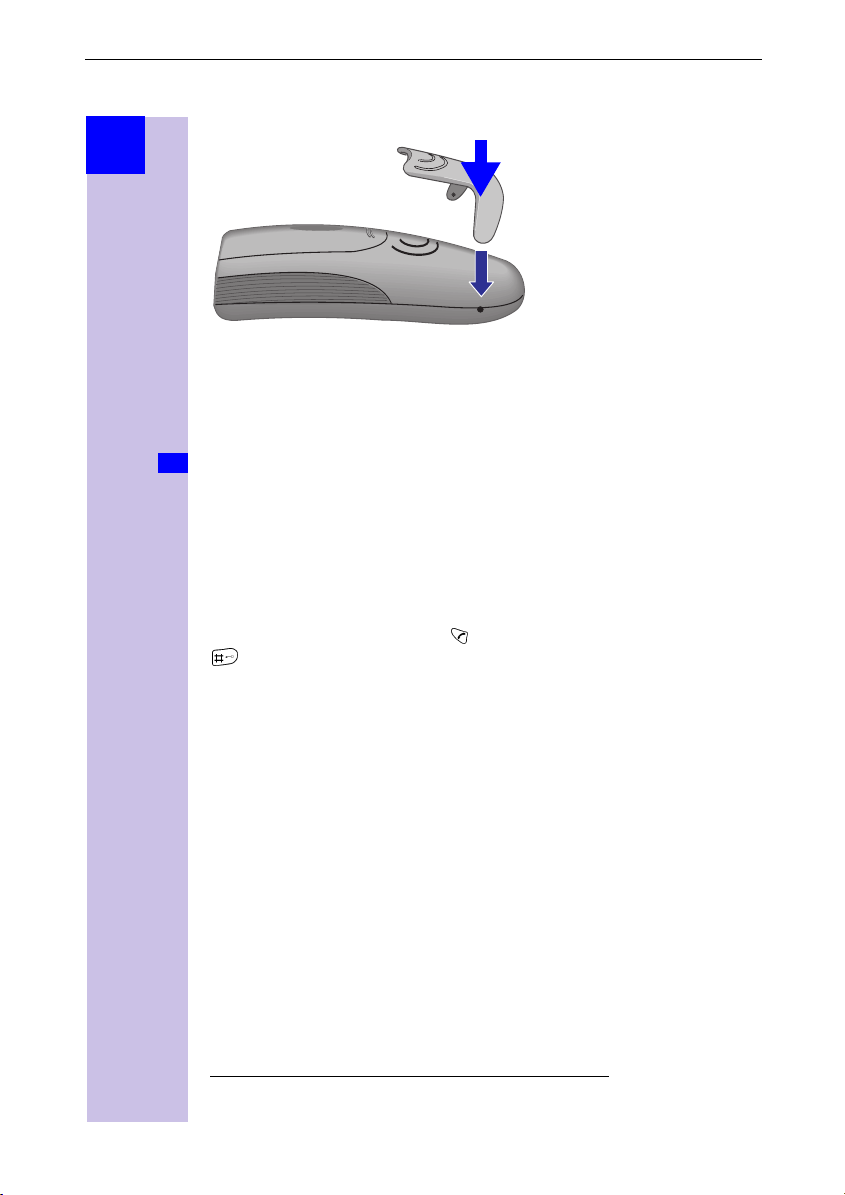
Telefon in Betrieb nehmen
Schritt
für
Schritt
Gürtelclip befestigen
Gürtelclip auf der Rückseite des Mobilteils andrücken, bis die seitlichen „Na-
sen“ in die Aussparungen einrasten.
Mobilteil ein-/ausschalten
: Zum Ein-/Ausschalten die Auflegen-Taste
C
Bestätigungston
Das Mobilteil schaltet sich nach dem Einsetzen der Akkus und mit dem Hinein-
Info
legen in die Basis automatisch ein.
*
.
drücken – Sie hören einen
lang
Tastensperre ein-/ausschalten
Sie können die Tastatur des Mobilteils „sperren“, z. B. wenn Sie das Mobilteil
bei sich tragen. Unbeabsichtigte Tastenbetätigungen bleiben dann ohne Auswirkung.
Bei einem kommenden Anruf wird die Tastatursperre automatisch ausgeschaltet und nach Gesprächsende wieder eingeschaltet.
Anruf annehmen: Abheben-Taste
: Zum Ein-/Ausschalten die Auflegen-Taste
}
Bestätigungston.
!
drücken.
drücken – Sie hören einen
lang
*Bestätigungston = aufsteigende Tonfolge,
Fehlerton = absteigende Tonfolge.
15
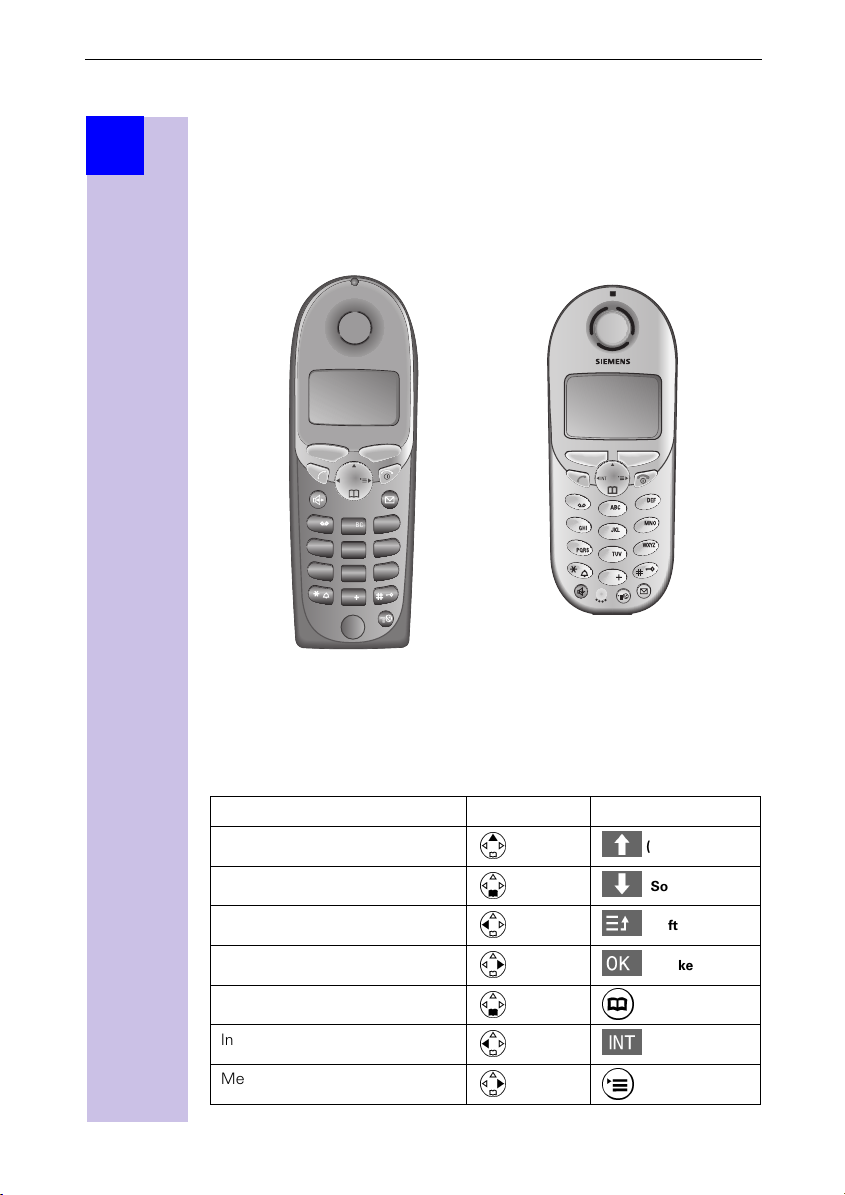
Telefon in Betrieb nehmen
1
2
3
4
5
6
9
8
7
0
Schritt
für
Schritt
Einstellung und Bedienung der Basisstation
Zum Konfigurieren der Basisstation benötigen Sie ein Komfortmobilteil (Comfort/Micro) der Serie Gigaset 4000/3000/2000.
Die in dieser Bedienungsanleitung beschriebene Funktionalität ist in vollem
Umfang ebenfalls mit dem Mobilteil Gigaset 4000 Micro gegeben.
INT
1
4
7
DEF
ABC
3
2
MNOGHI
JKL
6
5
WXYZPQRS
TUV
9
8
0
Bedienung des Mobilteils 4000 Classic
Sehen Sie dazu bitte auf Seite 97 nach.
Vergleich der Bedienung Komfortmobilteile 4000 zu 3000/2000
Beschreibung 4000 3000/2000
Nach oben
Nach unten
Eine Menüebene nach oben
Eintrag auswählen
Telefonbuch öffnen
Intern-Teilnehmer wählen
16
Menü öffnen
(
'
)
*
'
)
*
;
<
\
=
-
+
(Softkey)
(Softkey)
(Softkey)
(Softkey)
(Taste)
(Softkey)
(Taste)
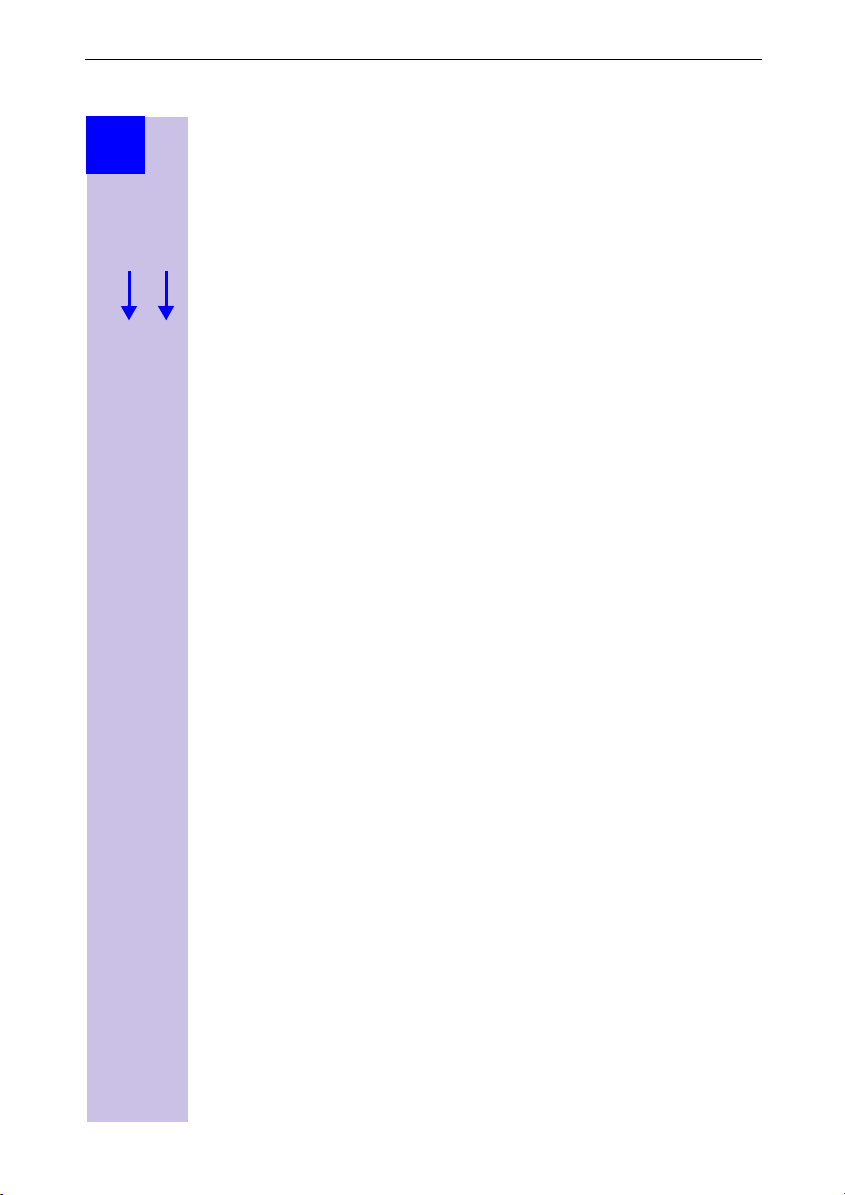
Mobilteile an- und abmelden
Schritt
für
Schritt
G
'
Mobilteile an- und abmelden
Damit Sie mit Ihrem Mobilteil telefonieren können, müssen Sie dieses mit der
Basis „bekannt machen“ (anmelden). Das ist ganz einfach und läuft automatisch ab.
Mobilteile anderer Hersteller melden Sie hingegen manuell an (siehe Seite 18).
Automatische Anmeldung
Mobilteile Gigaset 4000 an Basis Gigaset 4110isdn
Die automatische Anmeldung („bekannt machen“) ist nur bei dem mitgelieferten und jedem neu gekauften Mobilteil möglich. Bevor Sie Ihr Mobilteil einschalten,
Sie erhalten nach ca. 1 Minute den Hinweis „Uhrzeit nicht eingestellt“.
Zum Einstellen gehen Sie bitte wie auf Seite 26 beschrieben vor.
Danach erscheint die interne Nummer des Mobilteils auf dem Display
(z. B. „Intern 11“).
Ihr Mobilteil ist nun angemeldet und betriebsbereit.
Dem Mobilteil wird automatisch die nächste freie interne Nummer (12–18) zu-
geordnet.
meldetes Mobilteil ab.
Einem Mobilteil kann nachträglich ein anderer interner Name (Seite 31) zugeordnet werden.
legen Sie es mit dem Display sichtbar nach oben
Sind schon alle Plätze belegt, melden Sie bitte vorher ein ange-
in die Basis.
17
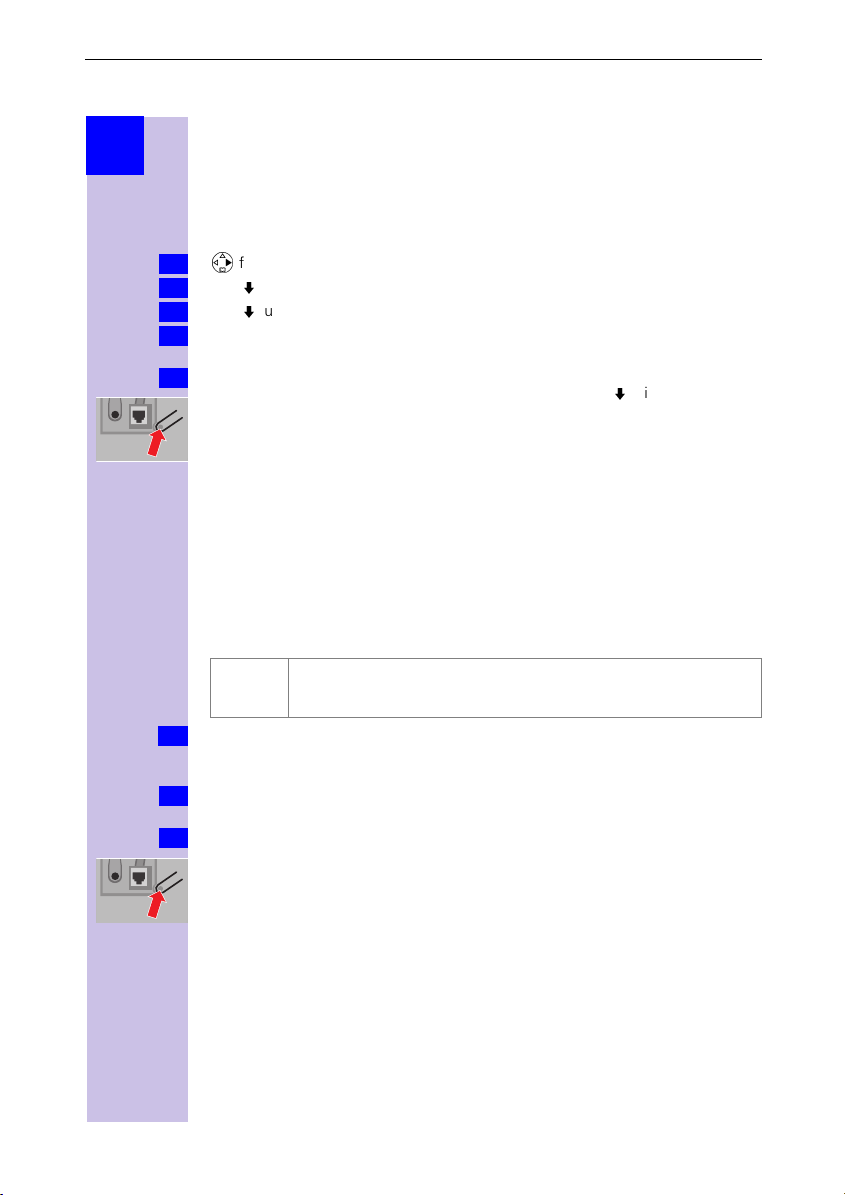
Mobilteile an- und abmelden
Schritt
für
Schritt
Manuelle Anmeldung
Mobilteile Gigaset 4000 Comfort/Micro an Basis Gigaset
4110isdn
Wenn ein Mobilteil bereits an einer anderen Basis angemeldet ist, müssen Sie
es jetzt gezielt an Ihrer Basis anmelden.
für Auswahlmenüs drücken.
*
1.
] und [OK] auswählen:
Mit [
2.
3.
4.
5.
] und [OK] auswählen:
Mit [
System-PIN eingeben und mit [OK] bestätigen (Lieferzustand: 0000) – z. B.
meldevorgang Basis 1
Die Taste an der Unterseite der Basis
gebotene interne Nummer mit [OK] bestätigen oder mit [
ne Nummer auswählen und mit [OK] bestätigen.
Sind schon alle Plätze belegt, melden Sie bitte vorher ein angemeldetes
Mobilteil ab.
Nach erfolgreichem Anmelden kehrt das Mobilteil in den Ruhezustand zurück.
Die interne Nummer wird auf dem Display angezeigt (z. B. „Intern 11“).
Einstellungen
Basis 1 - Basis 4
wird angezeigt.
→
MT anmelden
.
drücken. Sie können die Ihnen an-
lang
.
] eine andere inter-
Mobilteile Gigaset 2000/3000 und Mobilteile anderer
Hersteller an Basis Gigaset 4110isdn anmelden
Voraussetzung:
Die Mobilteile anderer Hersteller müssen den
Trotz allem kann es sein, dass nicht alle Funktionen Ihres Mobilteils zur Verfü-
gung stehen.
GAP
Ihre Siemens Mobilteile und Basen unterstützen das GAP-Profil. Zur Kompati-
Info
bilität einfacher oder älterer Mobilteile an Ihrer Basis finden Sie auf Seite 97
eine Tabelle.
Melden Sie Ihr Mobilteil laut der Bedienungsanleitung des entsprechenden
1.
Mobilteils an.
Taste an der Unterseite der Basis länger als 1 Sekunde drücken.
2.
GAP-Standard
eneric Access Profile =
G
Standard für das Zusammenwirken von Mobilteilen und Basen
anderer Hersteller
An-
unterstützen!
18
Ihre Siemens-Basis weist dem Mobilteil nach dem Anmelden die
interne Rufnummer zu.
erste freie
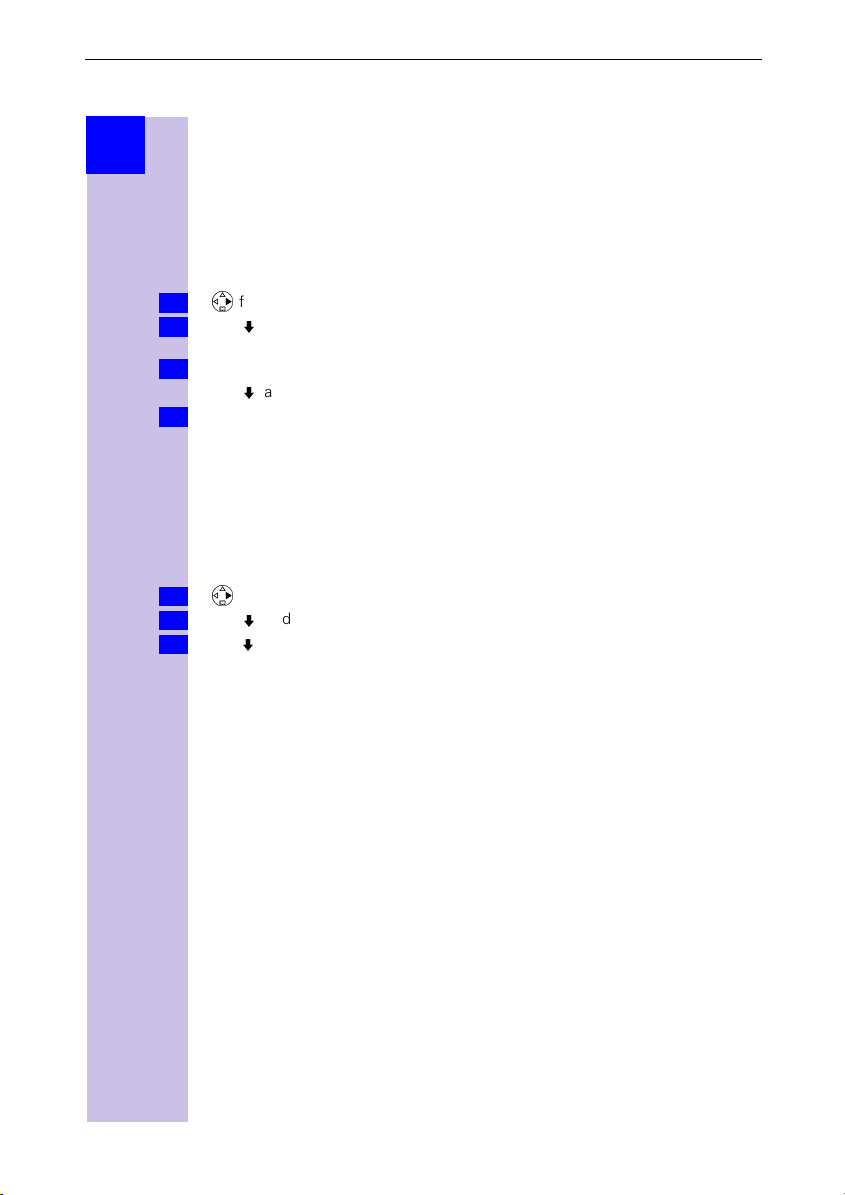
Mobilteile an- und abmelden
Schritt
für
Schritt
oder
Gigaset Repeater anmelden
Ein Gigaset Repeater zur Reichweitenerhöhung der Mobilteile benötigt keinen
freien Anmeldeplatz. Sie können bis zu 6 Gigaset Repeater an einer Basisstati-
on anmelden (Beschreibung siehe Seite 90).
Geräte abmelden
Das Abmelden eines Mobilteils kann mit jedem Komfortmobilteil 4000 durchgeführt werden. Die weiterhin angemeldeten Mobilteile behalten ihre bisherigen Intern-Nummern.
für Auswahlmenüs drücken.
*
1.
] und [OK] auswählen:
Mit [
2.
3.
4.
Teiln.einrichten
Liste der Intern-Nr. wird angezeigt.
] auswählen:
Mit [
[OK] drücken, Das Gerät mit der Intern-Nr. ist abgemeldet.
Gerät abmelden
→
(gewünschte Internnummer)
Service
bzw.
.
Basis einstellen
.
Einstellungen
→
Basis wechseln
Voraussetzung:
Sie können das Mobilteil
auf eine bestimmte Basis fest einstellen (z. B. zu Hause oder im Büro)
●
auf
Beste Basis
●
Basis mit dem besten Empfang.
für Auswahlmenüs drücken.
*
1.
] und [OK] auswählen:
Mit [
2.
3.
] und [OK] auswählen:
Mit [
bestätigen.
Das Mobilteil ist an mehreren Basen angemeldet.
einstellen – damit erfolgt ein automatischer Wechsel zur der
Einstellungen
Basis 1 - Basis 4
→
Basisauswahl
oder
Beste Basis
.
auswählen und
→
19
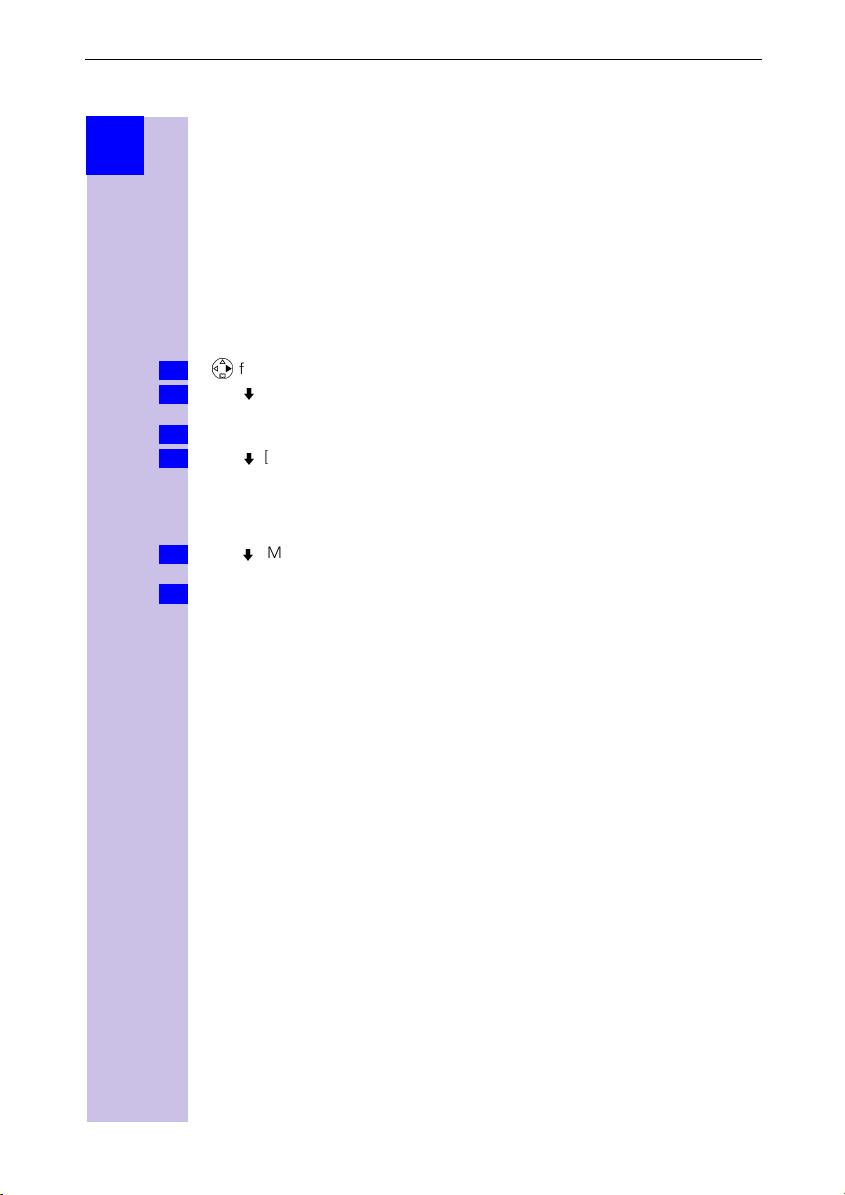
Zeitfunktionen
Schritt
für
Schritt
Zeitfunktionen
Ihr Gigaset wird Sie in der Einteilung Ihres Zeitplans wie eine Uhr mit Terminund Weckfunktion unterstützen.
Beim ersten abgehenden Gespräch stellt sich die Uhrzeit und das Datum automatisch ein.
Datum und Uhrzeit einstellen
Die Datums- und Uhrzeiteinstellung ist notwendig, damit der Zeitpunkt des
Eingangs von Nachrichten/Anrufen korrekt angezeigt wird.
Für die Uhrzeit können Sie auch den Modus einstellen. Wählen Sie zwischen
12-Stunden- (
für Auswahlmenüs drücken.
*
1.
] und [OK] auswählen:
Mit [
2.
3.
4.
5.
6.
Die aktuelle Einstellung wird angezeigt.
Datum im vorgegebenen Format » - - . - - . - - « Tag/Monat/Jahr eingeben.
Mit [
] [Zeit] auswählen und im Format » - - : - - « Stunden/Minuten eingeben.
Im Lieferzustand ist die 24-Stunden-Anzeige eingestellt. Wird neben der Uhrzeit am oder pm eingeblendet, ist die 12-Stunden-Anzeige aktiviert. Wenn Sie
die Zeile „Zeit“ bereits selektiert haben, können Sie mit der linken Display-Taste von am zu pm wechseln.
] [Modus] auswählen: Ggf. zwischen 12- und 24-Stunden-Anzeigemodus
Mit [
wählen.
[Sichern] drücken.
oder pm) oder 24-Stunden-Anzeige.
am
Termine/Uhr
→
Datum/Uhrzeit
.
20

Zeitfunktionen
Schritt
für
Schritt
Wecker einstellen
Sie können Ihr Mobilteil als Wecker nutzen.
Voraussetzung:
Wecker aktivieren
Der eingeschaltete Wecker klingelt jeden Tag zur eingegebenen Uhrzeit. Haben
Sie eine Weckzeit eingestellt, wird dies mit dem Symbol
zeigt.
Das Telefon befindet sich im Ruhezustand:
für Auswahlmenüs drücken.
*
1.
] und [OK] auswählen:
Mit [
2.
3.
4.
5.
6.
7.
Info
Die aktuelle Einstellung wird angezeigt.
Mit
)*
Mit ' eine Zeile nach unten springen.
Weckzeit eingeben z. B. 0600 Stunden/Minuten eingeben. Beispiel hier: 6.00
Uhr.
Mit ' eine Zeile nach unten springen.
Ruftonmelodie für Weckruf auswählen
Mit
)*
[Sichern] drücken.
Im Ruhezustand des Mobilteils wird ein gespeicherter Wecktermin durch ein
Symbol
Bei eingeschalteter Babyfonfunktion oder während einer automatischen Wahl-
wiederholung erfolgt kein Weckruf.
Wecker deaktivieren
Der Wecker ist zwar eingestellt, soll aber nicht jeden Tag klingeln.
für Auswahlmenüs drücken.
*
1.
Mit [
] und [OK] auswählen:
2.
3.
4.
Die aktuelle Einstellung wird angezeigt.
Mit
)*
[Sichern] drücken.
Datum und Uhrzeit sind bereits eingestellt (siehe Seite 20).
I
Termine/Uhr
auswählen:
auswählen: Ruftonmelodie.
I
angezeigt.
Ein
Termine/Uhr
auswählen:
Aus
→
→
Wecker
Wecker
.
.
im Display ange-
21
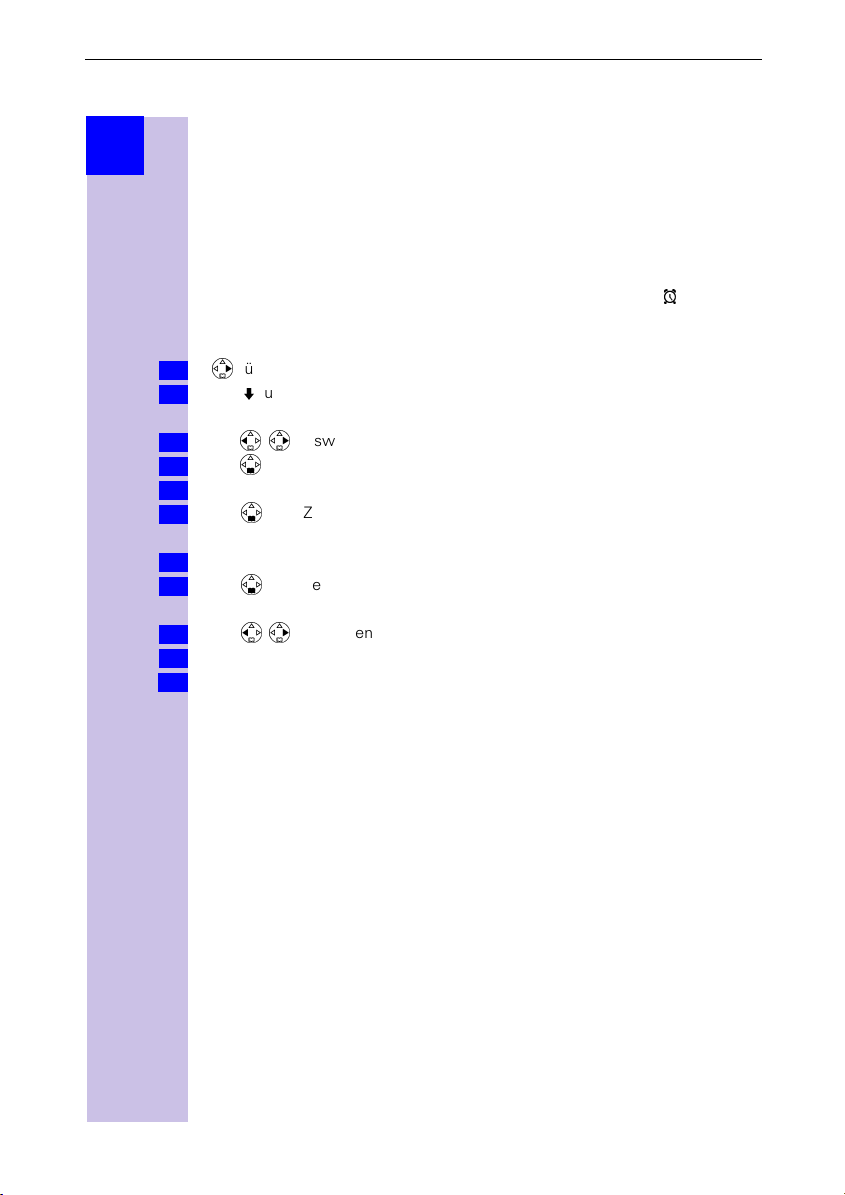
Zeitfunktionen
Schritt
für
Schritt
Weckruf ausschalten
Ein Weckruf wird wie ein ankommender Anruf signalisiert. Das Mobilteil klingelt und es blinkt die Status-LED (ca. 30 Sek.).
Der Weckruf wird durch das Drücken einer beliebigen Taste ausgeschaltet.
Te rm i ne
Sie können sich von Ihrem Mobilteil an
müssen Sie den gewünschten Zeitpunkt speichern. Sie können immer nur einen Termin einstellen.
Haben Sie einen Termin eingestellt, wird dies mit dem Symbol
angezeigt.
Termin einstellen
für Auswahlmenüs drücken.
*
1.
] und [OK] auswählen:
Mit [
2.
3.
4.
5.
6.
7.
8.
9.
10.
Info
Terminfunktion einschalten
Mit
Mit ' eine Zeile nach unten springen.
Datum eingeben z. B.2005 Tag/Monat eingeben. Beispiel hier: 20.05.
Mit ' eine Zeile nach unten springen.
Uhrzeit eingeben
Z. B. 0905 Stunden/Minuten eingeben. Beispiel hier: 9.05 Uhr.
Mit ' eine Zeile nach unten springen.
Ruftonmelodie für Terminfunktion auswählen
Mit
[Sichern] drücken.
Ein Terminruf erfolgt nur, wenn sich das Mobilteil im Ruhezustand befindet. Bei
eingeschalteter Babyfonfunktion, oder während einer automatischen Wahlwie-
derholung oder während interner und externer Gespräche wird ein Terminruf
nicht gestartet.
auswählen:
)*
auswählen: Ruftonmelodie.
)*
Termine/Uhr
, falls aktuelle Einstellung
Ein
Termin erinnern lassen. Dazu
einen
→
Termin eingeben
ist.
Aus
I
.
im Display
22
Terminruf ausschalten
Ein Terminruf wird wie ein ankommender Anruf signalisiert. Das Mobilteil klingelt und es blinkt die Status-LED (ca. 30 Sek.).
Der Terminruf wird durch das Drücken einer beliebigen Taste ausgeschaltet.

Zeitfunktionen
Schritt
für
Schritt
oder
Terminfunktion einschalten
für Auswahlmenüs drücken.
*
1.
Mit [
2.
3.
4.
Mit
)*
[Sichern] drücken.
] und [OK] auswählen:
auswählen:
Ein
Termine/Uhr
, falls aktuelle Einstellung
→
Termin eingeben
Aus
.
ist.
Nicht angenommene Termine und Jahrestage anzeigen
Ein Termin und Jahrestage, die vom Mobilteil signalisiert, aber von Ihnen nicht
angenommen wurden, werden in einer Liste gespeichert.
Ein neuer nicht angenommener Termin/Jahrestag wird mit „Te r mi n “ angezeigt.
Drücken Sie die rechte Display-Taste, die Liste der Ereignisse wird angezeigt.
Dann
Möchten Sie sich Ihren bereits angezeigten Termin nochmals anzeigen lassen,
gehen Sie wie folgt vor:
für Auswahlmenüs drücken.
*
1.
Mit [
2.
3.
4.
4.
Mit [
nen zu diesem nicht angenommenen Termin werden angezeigt.
Ein abgelaufener Termin ist mit
Ein abgelaufener Jahrestag (siehe S. 49) ist mit
Mit
Löschen
Mit [OK]: Rückkehr in die Liste.
I
Te rm i n
] und [OK] auswählen:
] und [OK] auswählen: Abgelaufenen Termin auswählen. Die Informatio-
[OK] auswählen.
Termine/Uhr
I
können Sie einen abgelaufenen Termin/Jahrestag löschen.
→
Ereignisse
gekennzeichnet.
.
gekennzeichnet.
a
23

Der kurze Weg in die ISDN-Welt
Schritt
für
Schritt
Der kurze Weg in die ISDN-Welt
Was ist eine MSN
MSN = Multiple Subscriber Number, Mehrfachrufnummer. Sie können für den
ISDN-Mehrgeräteanschluss bis zu zehn unterschiedliche Telefonnummern beantragen. Eine MSN ist eine der Ihnen zugewiesenen Telefonnummern
die Ortsnetzkennzahl.
Gigaset 4110isdn und MSN Einstellung
Ihr Telefonsystem Gigaset 4110isdn nutzt die MSN ganz individuell nach Ihren
Wünschen. Dabei wird unterschieden nach:
– Empfangs-MSN, das ist die Rufnummer, die bei ankommenden Gesprächen
an bestimmten Gigaset 4110isdn Mobilteilen angenommen werden kann.
– Sende-MSN, das ist die Rufnummer die bei gehenden Gesprächen verwen-
det wird und über die dann auch die Abrechnung beim Netzanbieter erfolgt.
– Zu den aufgezeigten Möglichkeiten können sie außerdem mit einem Kom-
fortmobilteil für das nächste abgehende Gespräch eine MSN gezielt belegen.
Mögliche interne Teilnehmer sind:
11- 18 S ie können bei der Anmeldung die Internrufnummern 11-18 ver-
geben
Ein Beispiel: Sie nutzen 2 MSN-Rufnummern.
Sie haben dem Mobilteil 11 sowohl die geschäftliche, als auch die private Ruf-
nummer zugeordnet, dem Mobilteil 12 jedoch nur die private Rufnummer.
An Mobilteil 11 werden also geschäftliche und private Anrufe signalisiert. Bei
abgehenden Telefonaten wird immer die zuerst eingetragene Rufnummer
11111 verwendet. Für private Gespräche können Sie für die Funktion „MSN
nächste Wahl“ auch die private Rufnummer verwenden.
ohne
24
Nutzung Empfangs-
MSN
geschäftl. 11111 11 1 11111 22222
privat 22222 11, 12 2 22222 ---
ruft wo Anrufbe-
antworter
Sende-
MSN
nächst.Wahl
MSN

Der kurze Weg in die ISDN-Welt
Schritt
für
Schritt
Rufverzögerung pro Empfangs-MSN
Mit der Rufverzögerung können Sie für einen Teilnehmer individuell pro Empfangs-MSN ein späteres Ansprechen des Rufsignals einstellen. In dieser
Rufverzögerungszeit kann ein Mobilteil aber den Anruf mit der Funktion
„Anrufübernahme“ ohne das Anstehen eines Rufsignals auch entgegenneh-
men. Weiteres zu Rufverzögerung einstellen siehe Seite 50.
25
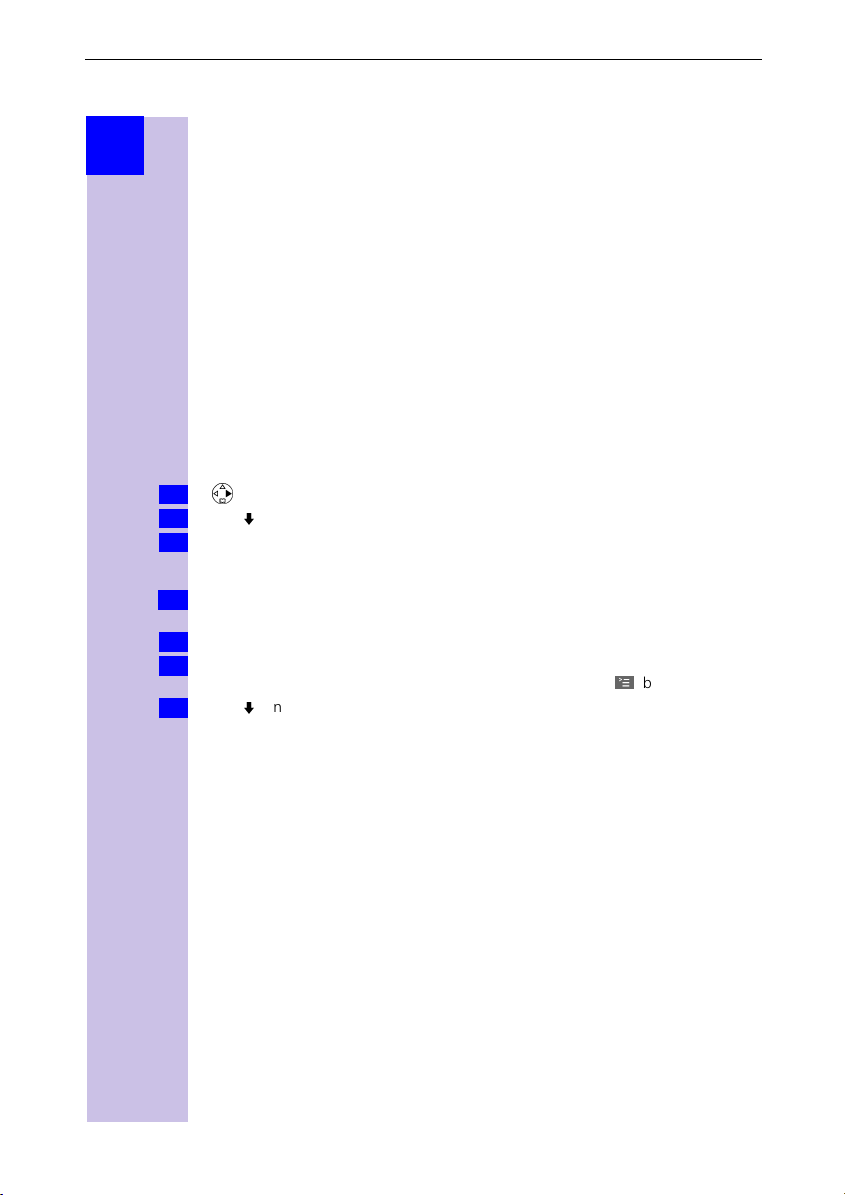
Der Installations-Assistent
Schritt
für
Schritt
Der Installations-Assistent
Der Installations-Assistent kann jederzeit über Komfortmobilteile aufgerufen
werden und erleichtert Ihnen, die wichtigsten Funktionen einzustellen. Folgende Einstellungen können Sie nacheinander vornehmen:
Datum und Uhrzeit.
●
MSNs ermitteln/eingeben
●
– MSNs ermitteln (Abfrage nur, wenn noch keine MSN eingetragen wurde).
– Eigene Rufnummern (MSNs = Ihre Telefonnummern) ohne Vorwahl einge-
ben.
Empfangs-MSN einstellen = Rufzuordnung der Teilnehmer zu einer Telefon-
●
nummer.
Sende-MSN einstellen = Rufnummer, über die externe Gespräche geführt
●
und verrechnet werden; sie ist für jedes Mobilteil einzeln einstellbar.
Amtskennziffer (bei Einsatz an einer Telefon-Anlage).
●
Installations-Assistenten starten
für Auswahlmenüs drücken.
*
1.
] und [OK] auswählen:
Mit [
2.
3.
Abfrage zum Start des Installations-Assistenten mit [JA] bestätigen.
Basis einstellen
Installation
→
Datum und Uhrzeit eingeben
Abhängig vom Netzbetreiber wird Datum und Uhrzeit automatisch übernom-
Info
men.
Abfrage zur Uhrzeiteingabe mit [JA] bestätigen.
1.
Datum im vorgegebenen Format » - - . - - . - - « (Tag, Monat, Jahr) und Uhrzeit
2.
im Format » - - : - - « (Stunde, Minute) eingeben und mit [
] und [OK] auswählen:
Mit [
3.
Eintrag sichern
.
.
A
] bestätigen.
26
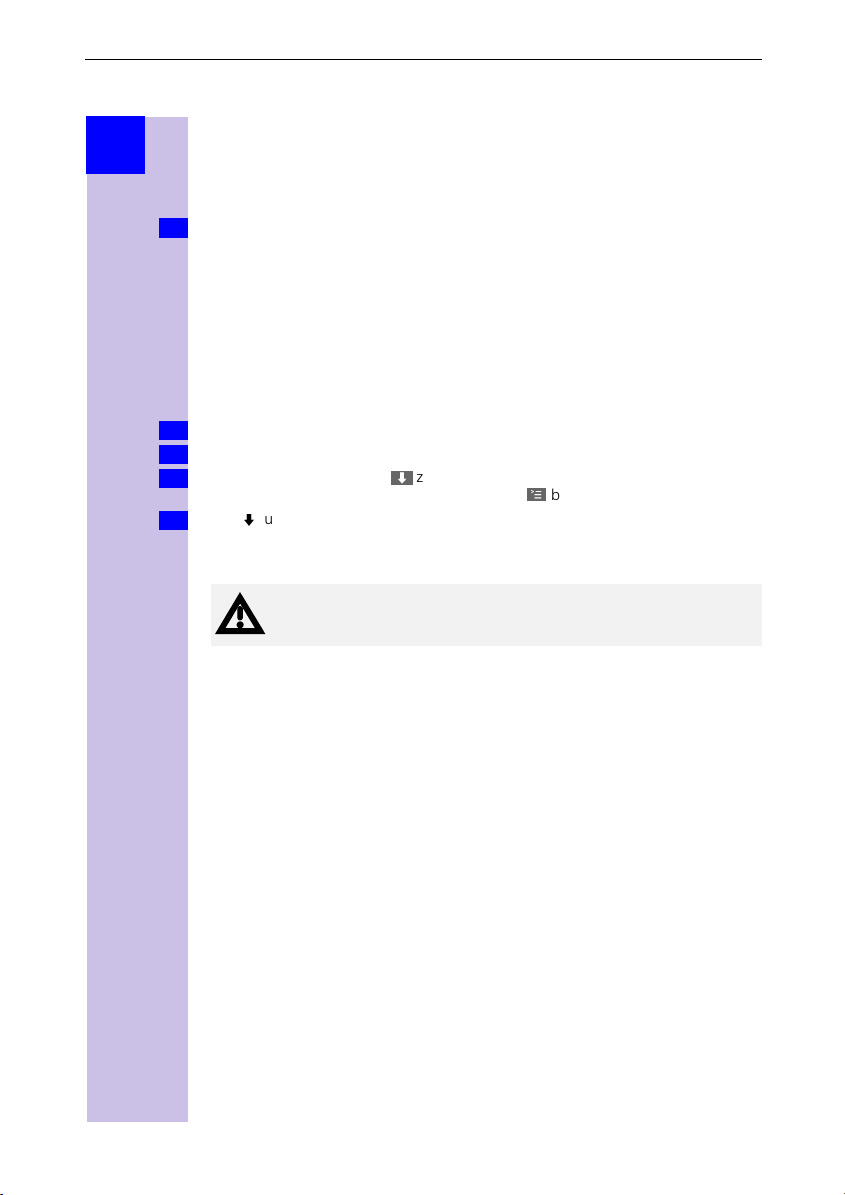
Der Installations-Assistent
Schritt
für
Schritt
Eigene Rufnummern (MSN) ermitteln
Mit der Auftragsbestätigung für den ISDN-Anschluss wurden Ihnen vom Netzanbieter mehrere eigene Rufnummern (MSN) mitgeteilt. Sofern der Anschluss
es erlaubt, können die Rufnummern von der Vermittlungsstelle abgerufen und
vom Gigaset 4110 isdn eingetragen und angezeigt werden.
Abfrage
1.
Wenn Sie im Display eine positive Nachricht erhalten (z. B. »3 Rufrn. (MSNs)
wurden ermittelt«) und zu den MSNs keine Namen eingeben wollen, können
Sie die folgende Prozedur mit [NEIN] überspringen.
Wird die Funktion vom Netzanbieter nicht unterstützt, müssen Sie die MSN
manuell eingeben, siehe nächstes Kapitel.
Eigene RufNrn. (MSNs) ermitteln?
mit [JA] bestätigen.
Eigene Rufnummern (MSNs) und Namen zu MSNs eingeben
Sie können bis zu 10 Rufnummern speichern. Jeder Rufnummer können Sie
zur leichteren Identifizierung einen Namen geben.
Abfrage zur Rufnummerneingabe mit [JA] bestätigen.
1.
Abfrage zur Eingabe der ersten MSN mit [JA] bestätigen.
2.
=
Name eingeben oder mit
3.
Ortsvorwahl
Mit [
4.
Die Abfrage zur nächsten MSN wird angeboten.
eingeben oder ändern und mit
] und [OK] auswählen:
Wenn Sie die Rufnummer nicht richtig eingegeben haben (z.B. Ortsvorwahl vor die gewünschte Nummer gesetzt), klingelt Ihr Mobilteil
nicht!
zu Rufnummer wechseln, Rufnummer
Eintrag sichern
A
bestätigen.
.
ohne
27
